Page 1
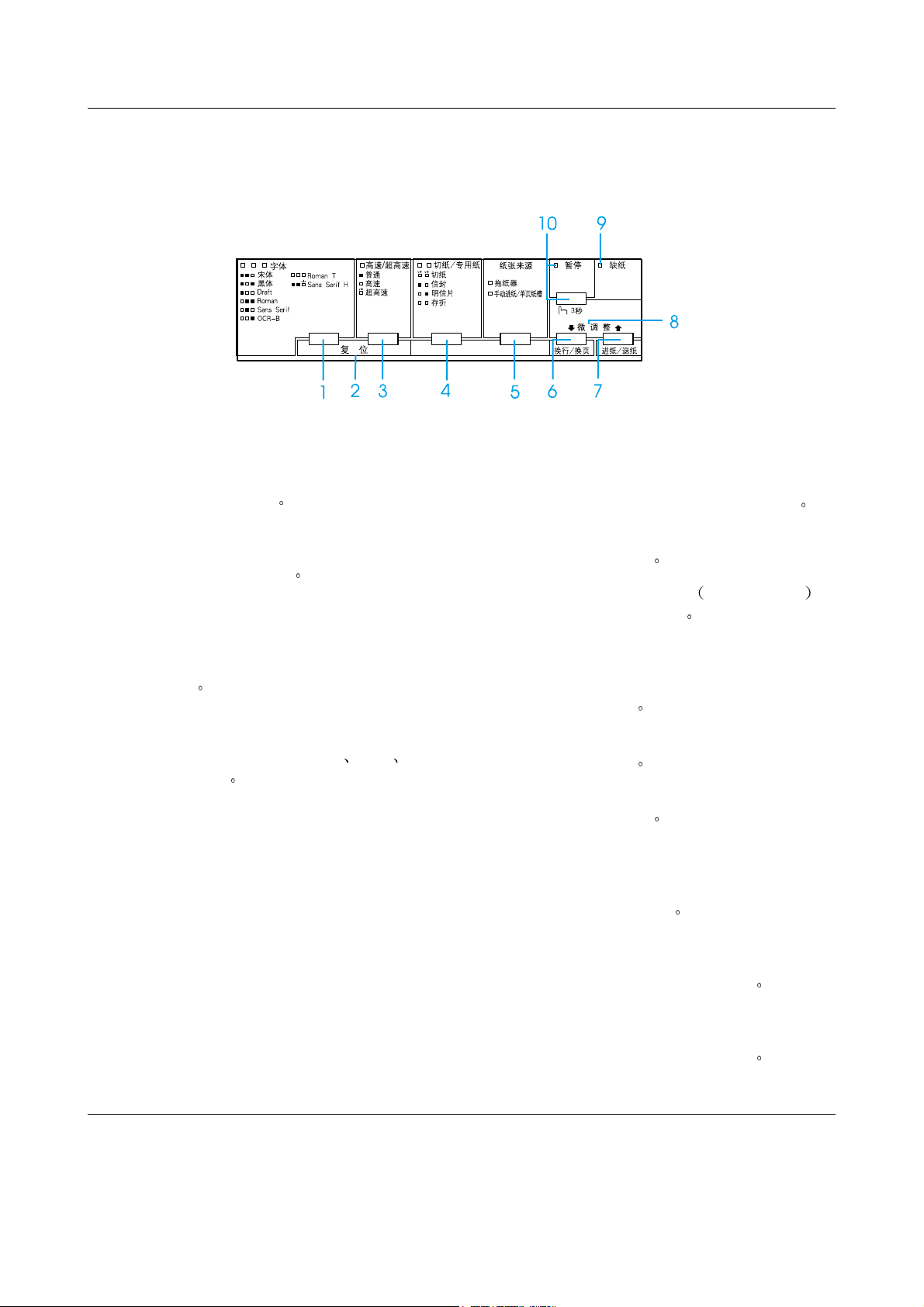
按键和指示灯
按键和指示灯
按键和指示灯按键和指示灯
EPSON DLQ-3500K
EPSON DLQ-3500K 速查手册
EPSON DLQ-3500KEPSON DLQ-3500K
速查手册
速查手册速查手册
1 字体按键
2 复位
3 高速
字体按键
字体按键字体按键
选择可用字体
字体指示灯
字体指示灯
字体指示灯字体指示灯
表明选中的字体
复位
复位复位
当同时按下字体和高速 / 超高速按键
时打印机清除缓冲区并恢复到默认设
置
高速 //// 超高速
高速高速
按下此按键可选择普通
速打印
超高速
超高速超高速
高速 超高
4 切纸 / 专用纸按键
5 纸张来源按键
切纸 / 专用纸按键
切纸 / 专用纸按键切纸 / 专用纸按键
正向送入连续纸到切纸位置
❏
从切纸位置到页顶位置反向送入
❏
连续纸
选择专用纸
❏
为纸张类型
切纸 / 专用纸指示灯
切纸 / 专用纸指示灯
切纸 / 专用纸指示灯切纸 / 专用纸指示灯
当连续纸位于切纸位置时指示灯
❏
闪烁
当纸张类型选择为信封时仅右边
❏
灯亮
当纸张类型选择为明信片时仅左
❏
边灯亮
纸张来源按键
纸张来源按键纸张来源按键
选择纸张来源
信封或明信片 作
拖纸器指示灯
拖纸器指示灯
拖纸器指示灯拖纸器指示灯
当选择连续纸时指示灯亮
手动进纸 / 单页纸槽指示灯
手动进纸 / 单页纸槽指示灯
手动进纸 / 单页纸槽指示灯手动进纸 / 单页纸槽指示灯
当选择单页纸时指示灯亮
按键和指示灯 (1/2)
按键和指示灯 (1/2)
按键和指示灯 (1/2)按键和指示灯 (1/2)
Page 2
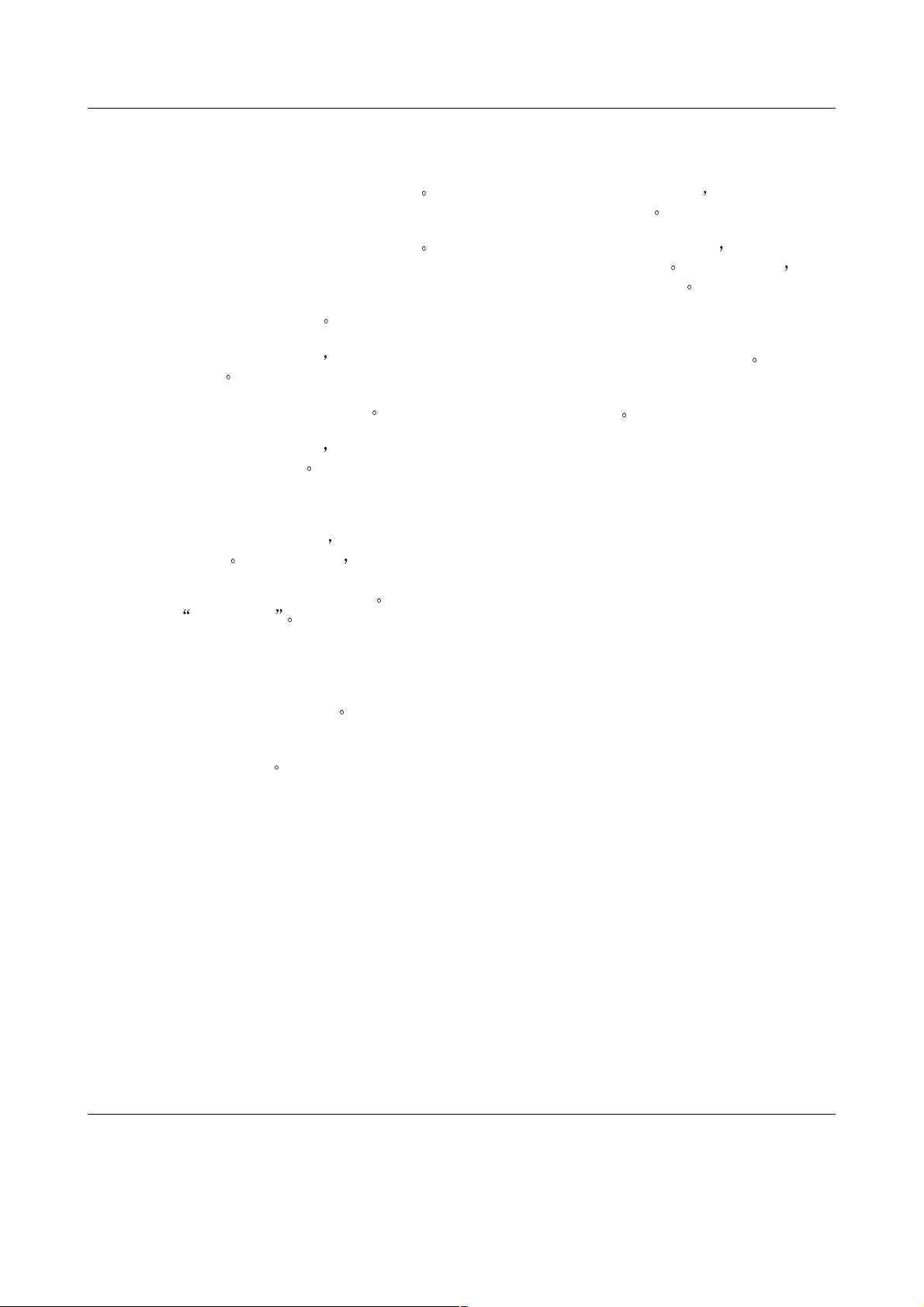
EPSON DLQ-3500K
EPSON DLQ-3500K 速查手册
EPSON DLQ-3500KEPSON DLQ-3500K
速查手册
速查手册速查手册
6 换行 / 换页按键
7 进纸 / 退纸按键
8 微调整
换行 / 换页按键
换行 / 换页按键换行 / 换页按键
当按下此键时逐行送入打印纸
❏
当按下此键几秒钟退出单页纸或
❏
连续纸前进到下一个页顶位置
进纸 / 退纸按键
进纸 / 退纸按键进纸 / 退纸按键
装入单页打印纸
❏
如果已装入一页
❏
纸
从备用位置装入连续纸
❏
如果已装入一页
❏
纸到备用位置
当按下暂停键三秒钟
调模式
按下
按键以调整页顶和切纸位置
微调整功能
在这种模式中 您可以通过
换行 / 换页
换行 / 换页和
D
换行 / 换页换行 / 换页
退出单页打印
反向送入连续
打印机进入微
进纸 / 退纸
进纸 / 退纸
U
进纸 / 退纸进纸 / 退纸
请参见
10 暂停按键
暂停按键
暂停按键 暂停按键
暂时停止打印
❏
续打印
当按下键三秒钟
❏
调整模式
微调整模式
暂停指示灯
暂停指示灯
暂停指示灯暂停指示灯
当打印机暂停时灯亮
❏
当打印机处于微调整模式时灯闪
❏
烁
当再次按下时继
打印机进入微
当再次按下时 退出
9 缺纸指示灯
当纸张来源中没有打印纸或纸张
❏
装入不正确时灯亮
当纸张没有完全退出或出现夹纸
❏
时灯闪烁
按键和指示灯 (2/2)
按键和指示灯 (2/2)
按键和指示灯 (2/2)按键和指示灯 (2/2)
Page 3
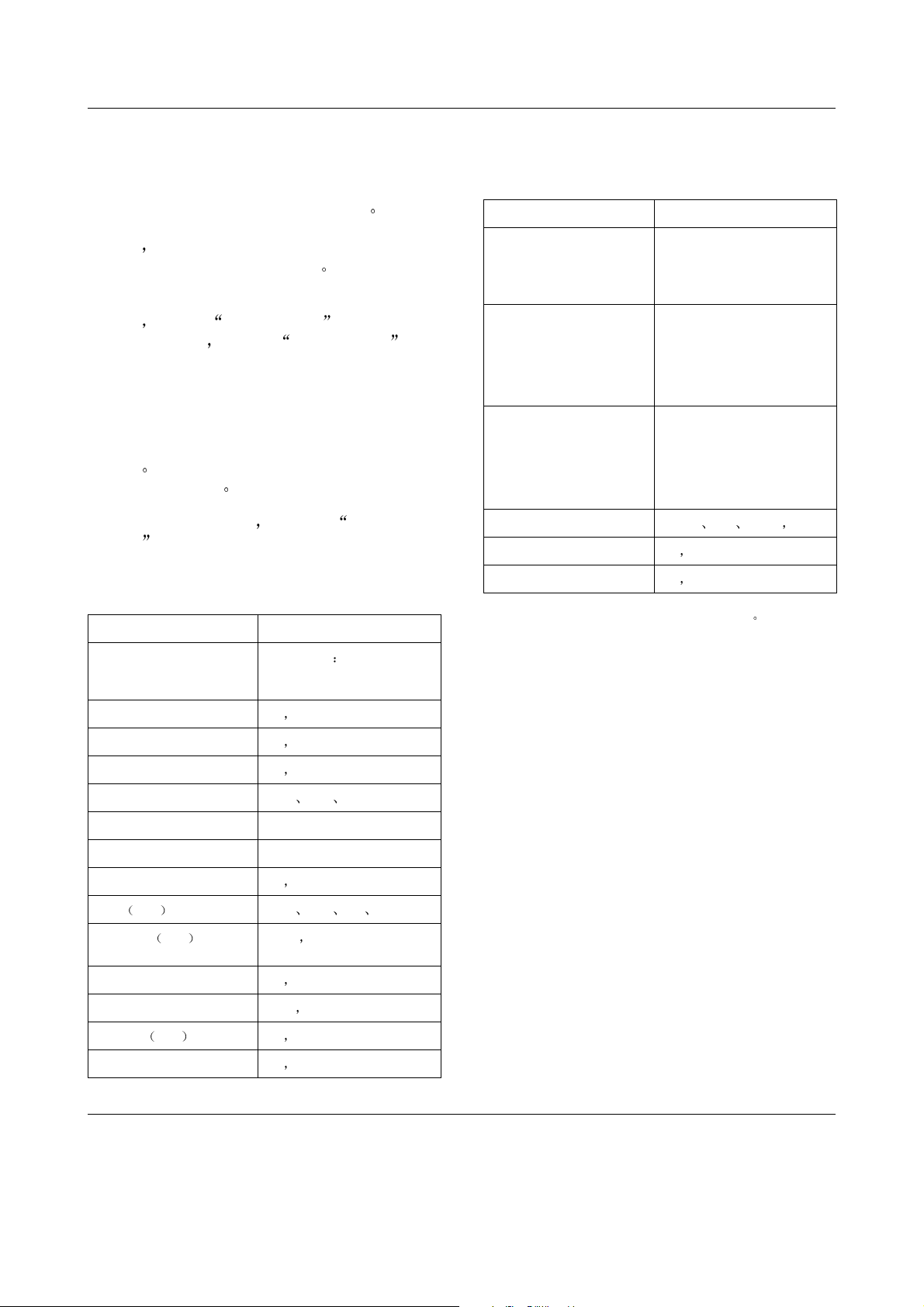
默认设置
默认设置
默认设置默认设置
EPSON DLQ-3500K
EPSON DLQ-3500K 速查手册
EPSON DLQ-3500KEPSON DLQ-3500K
速查手册
速查手册速查手册
默认设置可以控制许多打印机功能 虽然您
可以通过软件或打印机驱动程序设置这些功
但是有时需要从打印机控制面板中使用
能
默认设置模式更改默认设置
有关在默认模式中可以更改设置的详细描
请参见 了解默认设置 有关更改这些
述
设置的说明
了解默认设置
了解默认设置
了解默认设置了解默认设置
请参见 更改默认设置
本节描述在默认设置模式中的设置和可用选
这些设置将显示在下表中并在表的后面
项
给出详细解释
要访问和更改设置 请参见 更改默认设
置
默认设置模式
默认设置模式
默认设置模式默认设置模式
设置
设置 选项
设置设置
用于拖纸器的页长 长度为英尺
选项
选项选项
5.5, 6, 7, 8, 8.5, 11
70/6, 12, 14, 17
3, 3.5, 4,
11,
1111
设置
设置 选项
设置设置
字符表 汉字 GB18030
国际字符集 U.S.A., France, Germany,
字体 2 种汉字
手动进纸等待时间 0.5 秒
蜂鸣器 关
交叠表格 关
* 这些设置只在 IBM PPDS 仿真模式中可用
选项
选项选项
ASCII Italic, PC437,
PC850, PC860, PC863,
PC865, PC858
U.K., Denmark 1, Sweden,
Italy, Spain 1 , Japan,
Norway, Denmark 2, Spain
2, Latin America, Korea,
Legal
3 种液晶字体和 1 种草图字
体
4 种可缩放字体
8 个条形码字体
1秒 1.5 秒 2 秒
开
开
跳过页缝 关
自动切纸 关关关关
自动换行 关关关关
打印方向 双向
软件 ESC/P-K, IBM PPDS
0 斜线 0000, ( 有斜线的 0 字符 )
高速草图 关关关关
I/F
接口 模式 自动
自动 I/F
间
并行 I/F 双向模式 关
Packet 模式 自动
自动 CR
A.G.M* 关关关关
接口 等待时
回车 * 关关关关 开
开
开
开
双向
单向 自动
双向双向
/
0
开
自动 并行 USB 选件
自动自动
10 秒
10 秒 30 秒
10 秒10 秒
开开开开
自动
关
自动自动
开
默认设置 (1/4)
默认设置 (1/4)
默认设置 (1/4)默认设置 (1/4)
Page 4
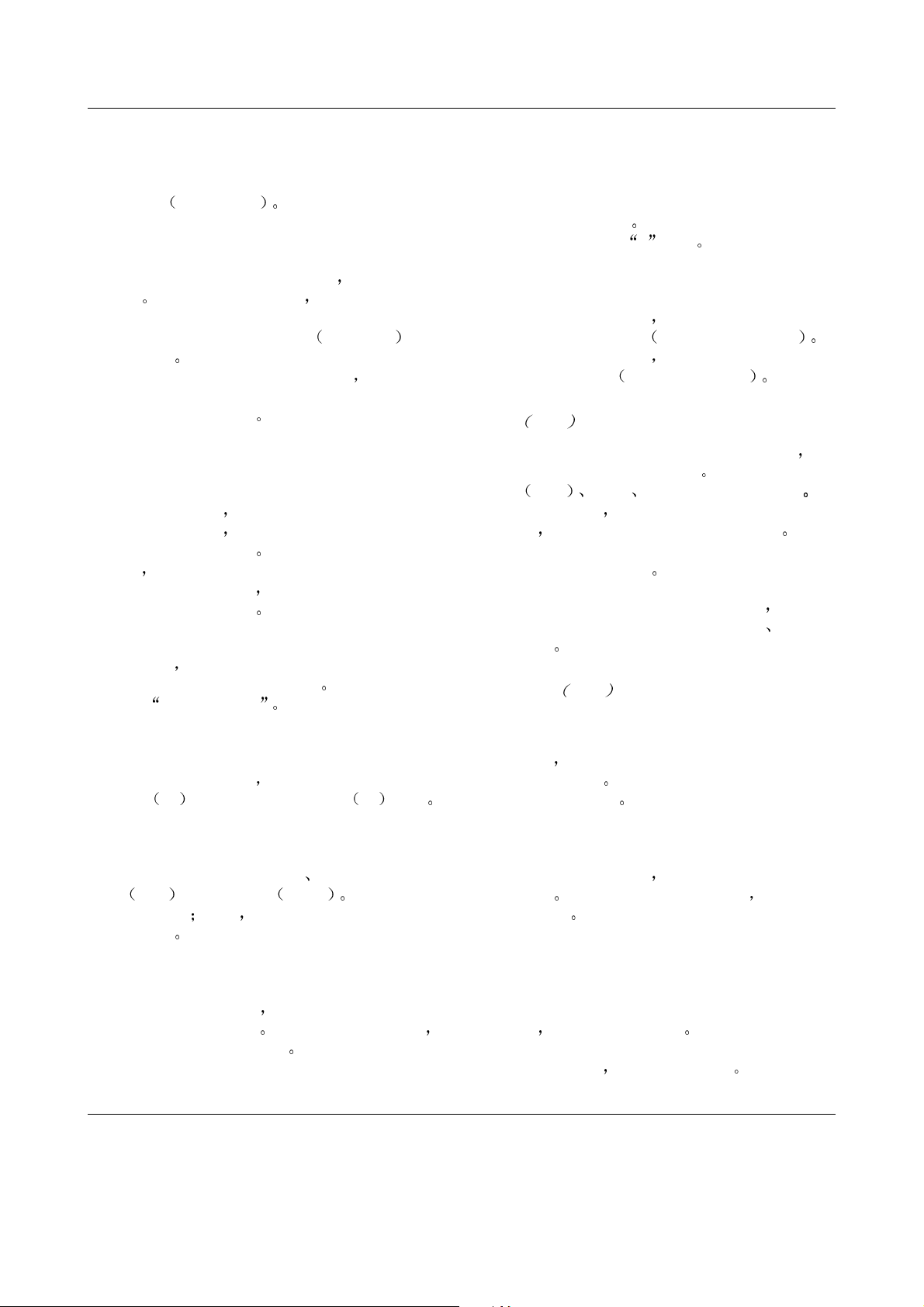
EPSON DLQ-3500K
EPSON DLQ-3500K 速查手册
EPSON DLQ-3500KEPSON DLQ-3500K
速查手册
速查手册速查手册
用于拖纸器的页长
用此设置可以设定拖纸器中装入的连续纸的
页长
用英寸表示
跳过页缝
只有当纸张来源选择连续纸时 这一功能可
当您打开这一功能时 打印机在前一页
用
的最后一个可打印行和后一页的第一个可打
印行之间提供一个 1 英寸
页边距
会覆盖控制面板中的页边距设置
该只在应用程序中无法设置顶部和底部页边
距时使用这一设置
由于大多数的应用程序页边距设置
25.4 毫米 的
自动切纸
当自动切纸打开并且您正在使用拖纸器在连
续纸上打印时
进到切纸位置
撕下打印好的页面
打印机自动将尚未使用的打印纸移回页
时
顶位置并开始打印
就不会浪费纸张了
当自动切纸关闭并且您正在拖纸器中使用连
续纸时
来手动移动页缝到切纸位置
见
您需要通过按下切纸 / 专用纸
使用切纸功能
打印机自动将打印纸的页缝
在这一位置您可以很方便地
当打印机再次接收数据
这样两个打印任务之间
切纸 / 专用纸按键
切纸 / 专用纸切纸 / 专用纸
详细信息请参
自动换行
当自动换行打开时 打印机每接收到一个回
CR 代码都带有一个换行 LF 代码
车
所以您应
带斜线 0
()
/
选择带斜线的 0 字符
( 这一功能打开 ) 或无斜线 (0) 的 0 字符 (
这一功能关闭 )
区分大写字母
0
这一斜线使您可以方便地
O 和零
高速草图
当高速草图打开时 打印机的打印速度可以
达到每秒 550cps
当高速草图关闭时 打印机的打印速度可以
达到 495cps
每英寸 10 个字符数
每英寸 10 个字符
I/F 接口 模式
打印机除了内置并行接口和 USB 接口外 还
提供了一个选件接口插槽
AUTO 并行
选择自动
口
设置允许您在多台计算机中共享此打印机而
无须更改接口模式
如果仅有一台计算机与打印机连接 根据计
算机使用的接口不同可以选择并行
选项
选项
选项选项
并行 USB
并行并行
自动时
自动自动
并使用此接口直到打印任务结束 自动
USB 或接口模式 选项
USBUSB
打印机自动选择接收数据的接
您可以选择 自动
并行
并行并行
自动 I/F 接口 等待时间
当打印机处于自动接口模式并且在设置指定
的时间内没有从当前指定的接口中接收到数
据时
换到此接口
10
它将确定哪个接口正在接收数据并切
您可以指定自动等待时间为
秒或30秒
自动
自动自动
选项 当
选项选项
自动
自动自动
USB
USB 或
USBUSB
打印方向
您可以选择自动打印方向 双向打印
或单向打印
Bi-D
双向打印
确对齐
但是 单向打印使打印垂直向精
Uni-D
软件
当选择
ESC/P2 模式下运行
打印机仿真 IBM 打印机
ESC/P-K
时 打印机在 EPSON
当选择
打印通常是
IBM PPDS
时
并行 I/F 双向模式
当这一功能打开时 使用并行接口双向传输
模式
一功能
如果不需要双向传输模式 则关闭这
Packet 模式
当从 Windows 应用程序中使用打印机随机携
带的 CD 光盘中的打印机驱动程序进行打印
请确认选择了自动
时
例如 DOS 的应用程序中进行打印如果遇到任
何通信故障
自动 当从其他操作系统
自动自动
请关闭这一模式
默认设置 (2/4)
默认设置 (2/4)
默认设置 (2/4)默认设置 (2/4)
Page 5
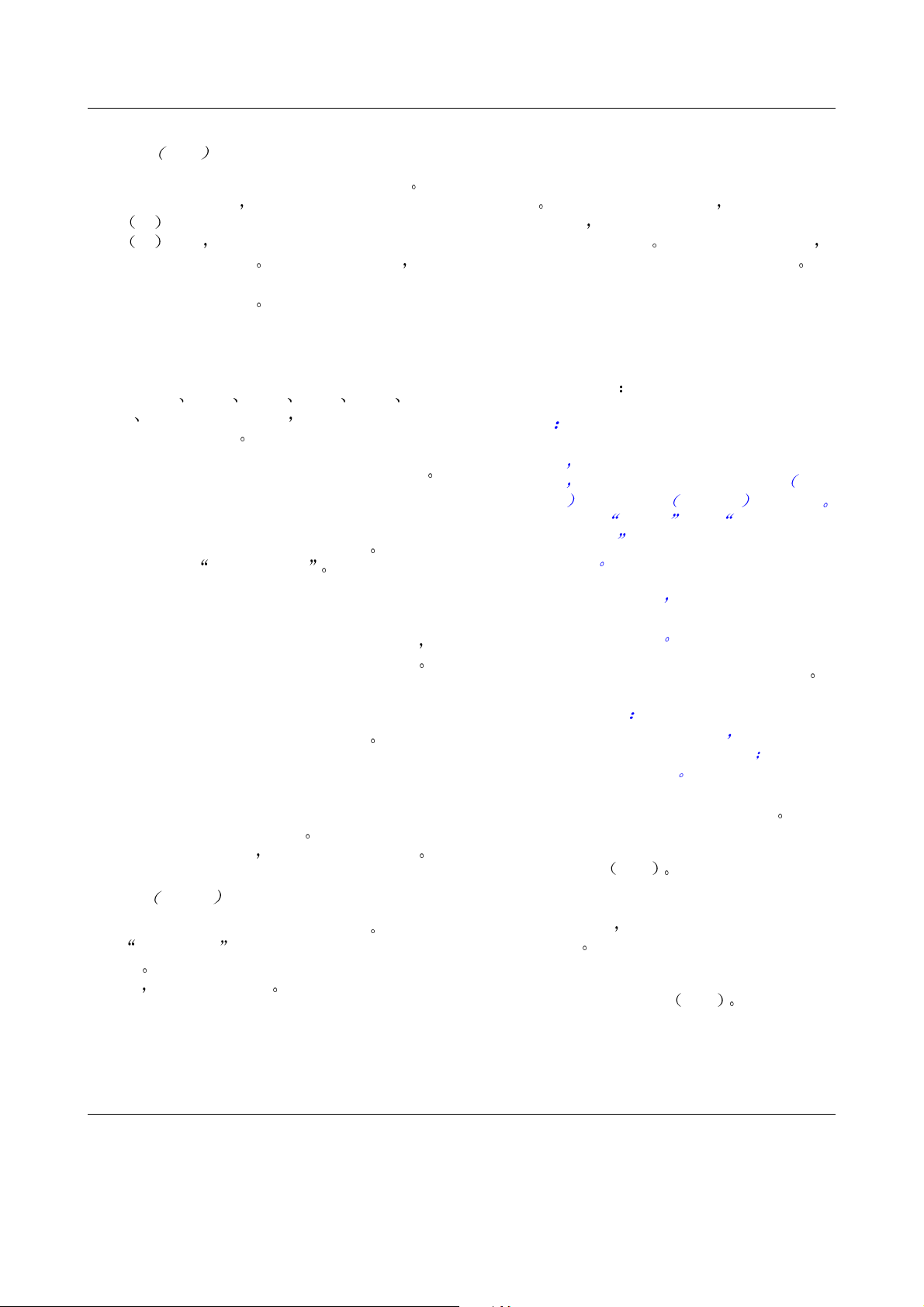
EPSON DLQ-3500K
EPSON DLQ-3500K 速查手册
EPSON DLQ-3500KEPSON DLQ-3500K
速查手册
速查手册速查手册
自动 CR 回车
这一设置仅在 IBM PPDS 仿真模式中可用 当
自动回车打开时
LF 代码或 ESC J 代码伴随着一个回车
CR 代码 因而打印机将移动打印位置到
下一行的开始位置
须发送一个回车代码才能将打印位置移动到
下一行的开始位置
打印机每接收到一个换行
当关闭这一设置时 必
A.G.M. (IBM)
在 IBM PPDS 仿真模式中打开交互图形模式使
用 ESC3
Y
的图形命令一样
仅在 IBM PPDS 仿真模式中 A.G.M 功能可用
ESC A ESC J ESC K ESC L ESC
ESC Z 和 ESC* 命令 与 ESC/P-K 模式下
字符表
您可以在标准字符表之中进行选择 详细信
息请参见
默认设置模式
国际字符集
您可以从几种国际字符集之中选择字符表
您可以自定义字符表以适应您的打印需要
交叠表格
只有当打开跳过页缝设置时这一设置才生
当交叠表格设置打开时 打印机每次举
效
起打印头 这就使得跳过页缝功能可生成一
个 1 英寸的页边距
需要打开交叠表格设置和跳过页缝设置
更改默认设置
更改默认设置
更改默认设置更改默认设置
请按照以下步骤进入默认设置模式并更改打
印机默认设置
注意
注意
注意注意
要打印语言选择和默认设置模式指导说
❏
需要三张 A4 纸或信纸尺寸的单页
明
或者三页至少要 279 毫米长 11 英
纸
210 毫米宽 8.3 英寸 的连续纸
寸
请参见 连续纸 和 使用导纸器装
入单页纸
的说明
如果使用单页纸 则每次打印机退出一
❏
张打印好的页到导纸器上时您需要装入
一张新的打印纸
1. 确认已装入打印纸并且打印机已关闭
当使用交叠表格纸时
可获得装入连续纸和单页纸
字体
您可以直接从控制面板上选择字体
手动进纸等待时间
这一设置允许您设定打印纸插入导纸器到打
印纸进纸之间的等待时间
适当调整它的位置
您需要增加等待时间
如果进纸之前要
蜂鸣器 报警器
当出现错误时打印机将发出嘟嘟声 请参见
错误指示灯 可获得打印机出错的详细信
如果出现错误时不想打印机发出嘟嘟
息
则关闭这一设置
声
告诫
告诫
告诫告诫
c
2. 按下字体
打印机进入默认设置模式并打印语言选
择说明
3. 按住字体
要的语言
操作
4. 按下切纸 / 专用纸
印默认模式说明
每次关闭打印机后 都要至少等
5 秒钟才能再将其打开
损坏打印机
字体按键的同时打开打印机
字体字体
一页
字体按键直到字体
字体字体
按语言选择说明中描述进行
切纸 / 专用纸按键以所选中语言打
切纸 / 专用纸切纸 / 专用纸
字体灯指示出您所需
字体字体
两页
默认设置 (3/4)
默认设置 (3/4)
默认设置 (3/4)默认设置 (3/4)
否则会
Page 6
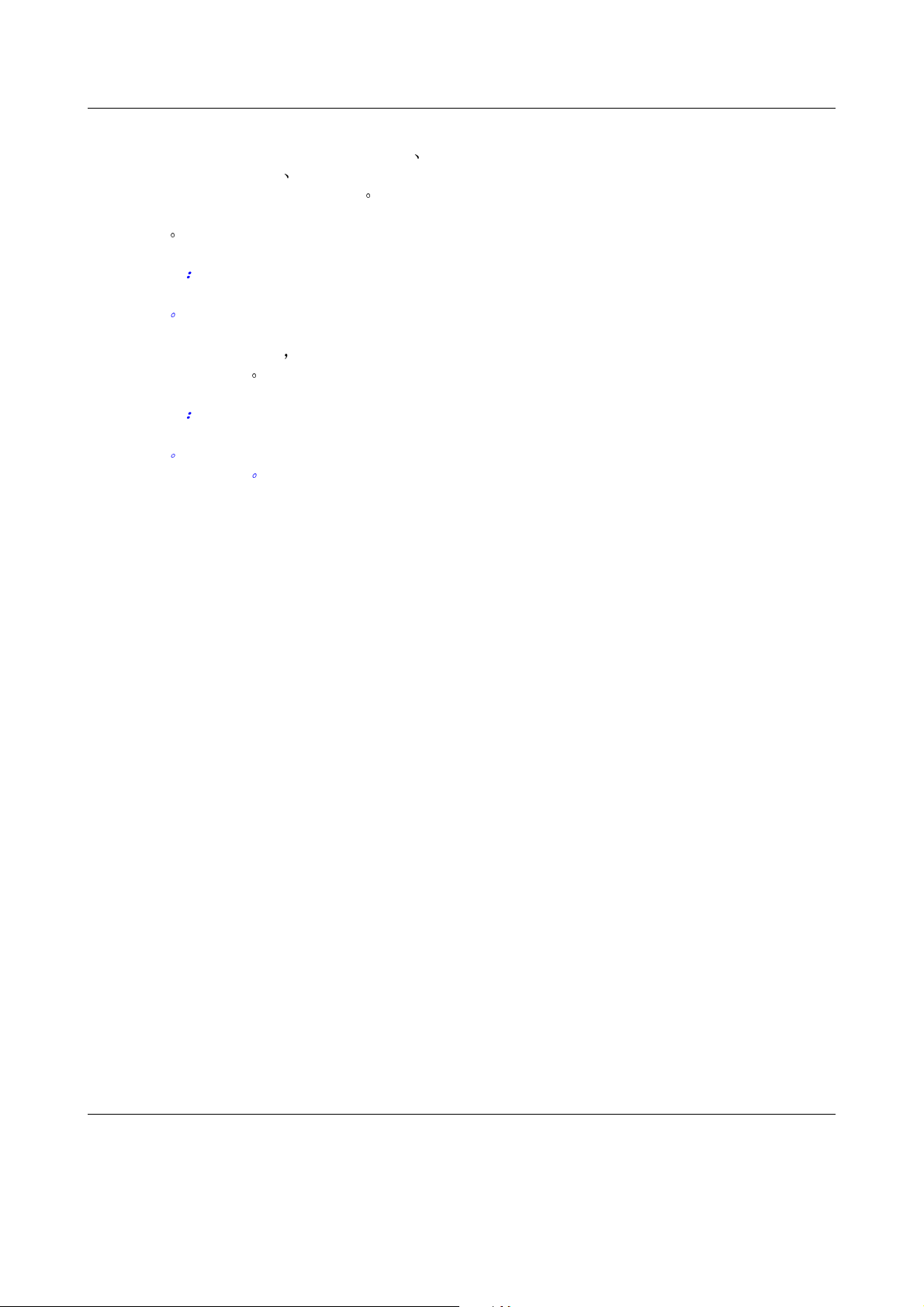
打印的说明列出了您可以更改的设置
描述如何更改它们 并显示控制面板指
示灯如何帮助您进行这些设置
些说明从控制面板中更改打印机默认设
置
注意
注意
注意注意
使用这
说明页中的箭头指示打印机的当前设
置
5. 当完成这些设置时 关闭打印机并退出
默认设置模式
注意
注意
注意注意
任何时候关闭打印机都 可以退出默认设
您进行的所有设置仍将有效直到您
置
再次更改它们
EPSON DLQ-3500K
EPSON DLQ-3500K 速查手册
EPSON DLQ-3500KEPSON DLQ-3500K
速查手册
速查手册速查手册
默认设置 (4/4)
默认设置 (4/4)
默认设置 (4/4)默认设置 (4/4)
Page 7
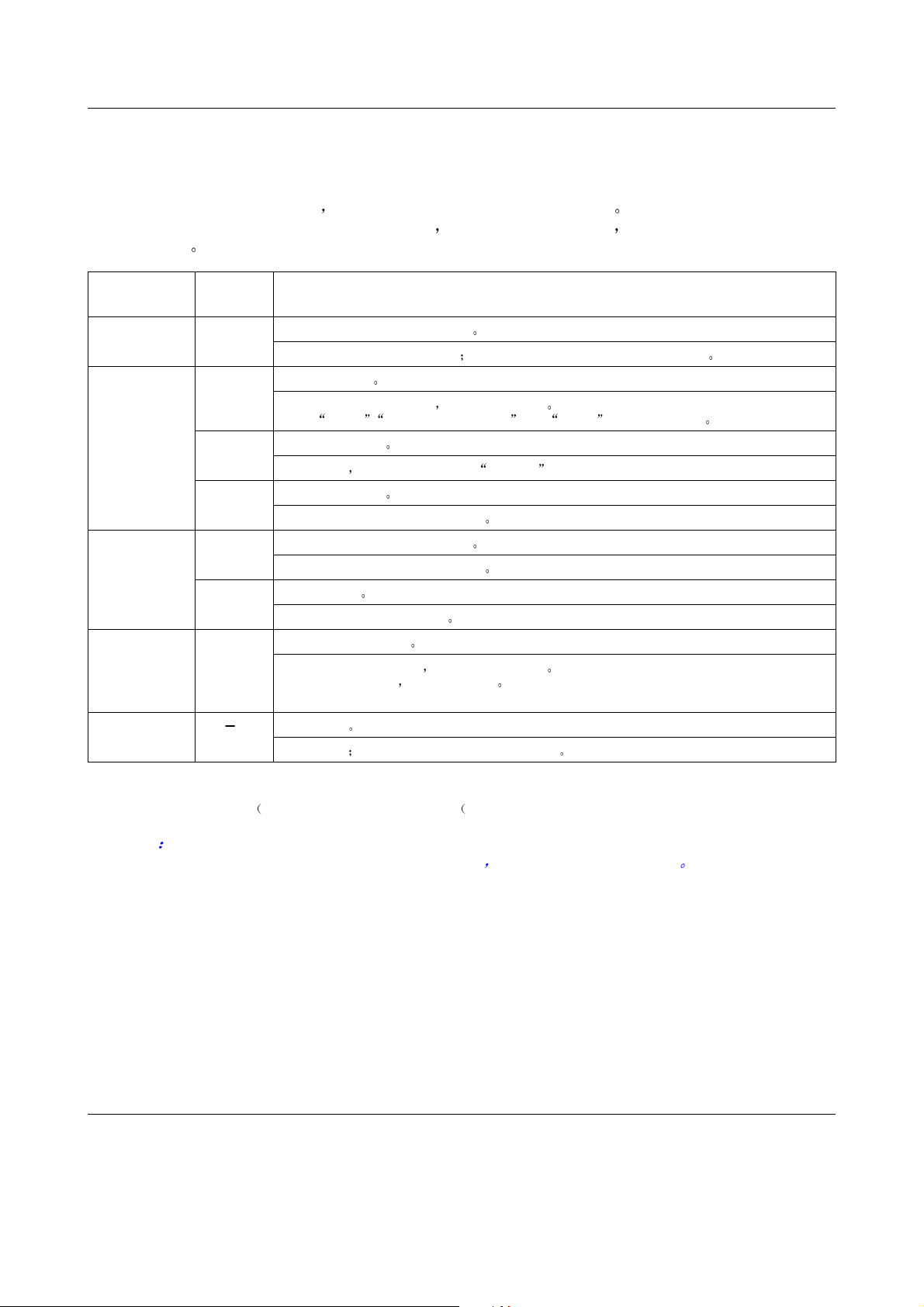
ff
EPSON DLQ-3500K
错误指示灯
错误指示灯
错误指示灯错误指示灯
EPSON DLQ-3500K 速查手册
EPSON DLQ-3500KEPSON DLQ-3500K
速查手册
速查手册速查手册
对于打印机的许多常见问题 您可以使用控制面板上的指示灯来确认 如果您的打印机停止工作并
且控制面板上的一个或多个指示灯亮或闪烁 或者打印机发出蜂鸣声 就可以使用下表诊断问题并
解决问题
控制面板上
控制面板上
控制面板上控制面板上
灯的状态
灯的状态
灯的状态灯的状态
缺纸
n
暂停
n
缺纸
f
暂停
n
缺纸
o
暂停
n
缺纸
f
暂停
f
切纸 / 专用纸
ff
字体
fff
字间距
f
缺纸
o
暂停
f
蜂鸣声
蜂鸣声
蜂鸣声蜂鸣声
类型
类型
类型类型
•••
•••
•••
•••
•••
•••
•••••
问题
问题
问题问题
解决
解决
解决解决
所选择的纸张来源中未装入打印纸
在选中的纸张来源中装入打印纸 缺纸灯和暂停灯熄灭并且打印机将继续打印
纸张装入不正确
取出并重新正确装入打印纸 然后按下暂停按键
连续纸 使用导纸器装入单页纸 或 专用纸 的纸张装入说明
参见
打印机中出现夹纸
要清除夹纸 请参见用户手册中的 清除夹纸
纸张没有完全退出
按下进纸 / 退纸按键以退出整张纸张
控制面板上的纸张来源选择不正确
选择适当的纸张来源然后按下暂停键
打印机盖打开
关闭打印机盖然后按下暂停键
出现未知的打印机错误
关闭打印机并等待几分钟 然后重新打开打印机
如果仍然出现此错误
打印头过热
等待几分钟 打印头冷却后打印机将自动恢复打印
请与经销商联系
= 开 ,
n
= 一系列短蜂鸣声
•••
注意
注意
注意注意
= 关 ,
o
= 闪烁
f
三声 ),
= 一系列长蜂鸣声 五声 )
•••••
当你按下控制面板上的按键而相应的功能不可用时 打印机将发出一声蜂鸣声
错误指示灯 (1/1)
错误指示灯 (1/1)
错误指示灯 (1/1)错误指示灯 (1/1)
Page 8
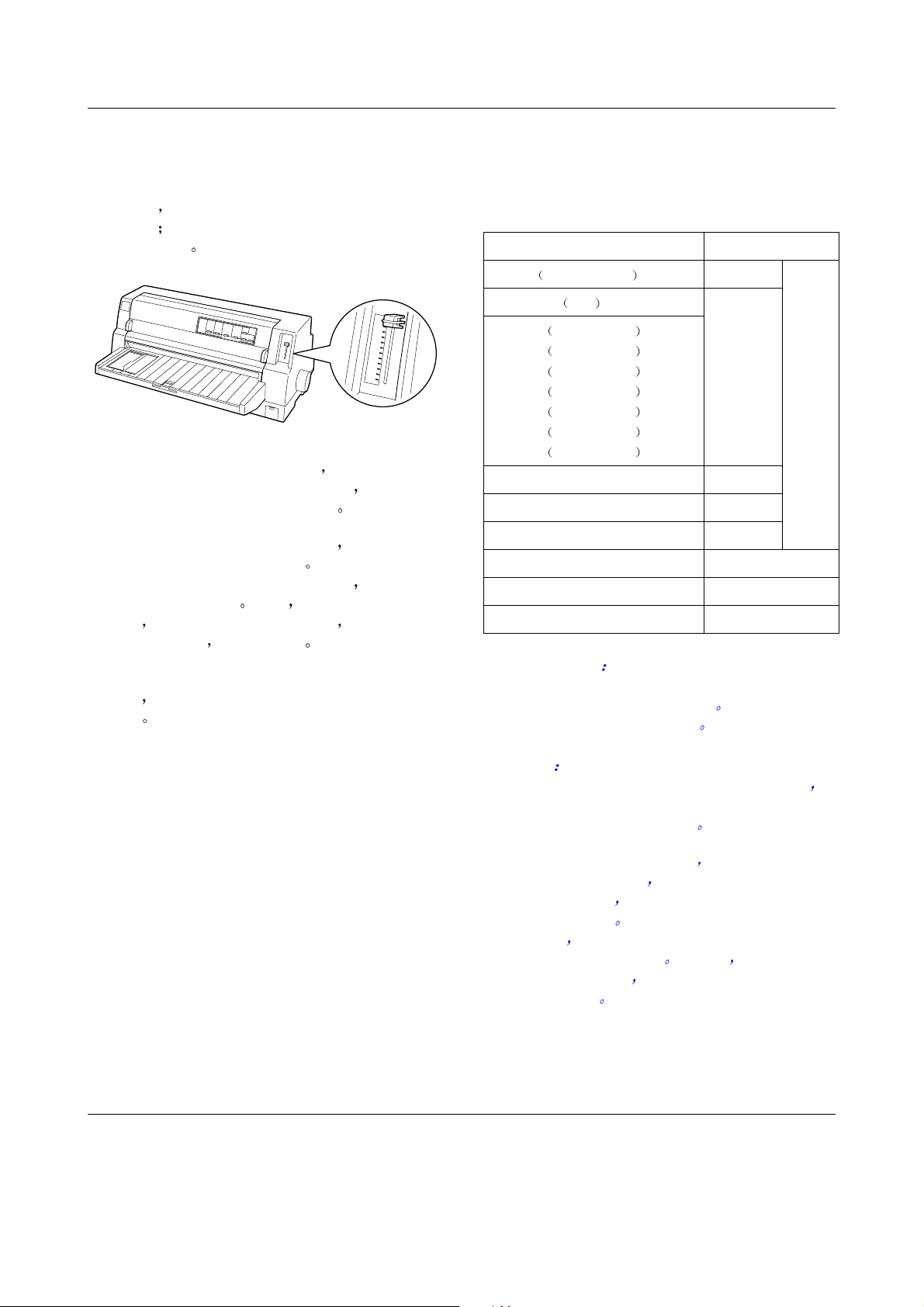
-1
1
0
2
3
4
5
6
7
8
9
AU
T
UTO
EPSON DLQ-3500K
纸张厚度设置
纸张厚度设置
纸张厚度设置纸张厚度设置
EPSON DLQ-3500K 速查手册
EPSON DLQ-3500KEPSON DLQ-3500K
速查手册
速查手册速查手册
通常 如下图所示将纸厚调节杆设定到自动
自动
自动自动
位置 此时打印机将根据装入纸的厚度进行
自动调节
如果您对打印质量不太满意 特别是在使用
像多联表格纸这样的专用纸张时
可以手动
调节纸厚调节杆到适当的位置
纸厚调节杆所设置的数字越大 压纸卷筒与
打印头之间的距离就越宽
得暗淡或字符好像被遗漏或丢失
置的值可能太高
打印输出可能会出现污点 此时可能是
低
进纸不正确
相反 如果此设置的值太
或色带损坏
如果打印输出显
那么此设
下表提供了针对您正在使用的纸张类型不
选择相应的纸厚调节杆位置的指导信
同
息
打印纸类型
打印纸类型 纸厚调节杆位置
打印纸类型打印纸类型
普通纸
多联表格纸
标签 2 或 3
信封 2 至 7
明信片 2
带有标签的连续表格纸 自动
交叠多联表格纸 自动
带有标签的交叠多联表格纸 自动
单页纸或连续纸 -1 至 1
无碳
2 层
原件 +1 份拷贝
3 层 原件 +2 份拷贝
4 层 原件 +3 份拷贝
5 层 原件 +4 份拷贝
6 层 原件 +5 份拷贝
7 层 原件 +6 份拷贝
8 层 原件 +7 份拷贝
告诫
告诫
告诫告诫
c
当打印衬纸暴露的标签纸时不要把纸
厚调节杆设置为自动
纸厚调节杆位置
纸厚调节杆位置纸厚调节杆位置
0 或1
1或2
2 至 4
3 至 5
4 至 6
5 至 8
6 至 9
自动
自动自动
根据上表将其
调节到适当的位置
自动
注意
注意
注意注意
当在默认设置模式中交叠表格
❏
交叠表格打开时
交叠表格交叠表格
即使纸厚调节杆在其他位置打印机也会
自动地实行自动
当打印多联表格纸时 建议将纸厚调节
❏
杆设置为自动
层数相同
同而不同
请将纸厚调节杆在上表指定的范围
淡
内调节较小的值
出出现污点
自动功能
自动自动
自动
自动自动
因为即使多联表格纸的
其总厚度也可能会因纸张不
但是如果打印输出显得暗
类似地 如果打印输
则将纸厚调节杆设置到更
高位置
纸张厚度设置 (1/2)
纸张厚度设置 (1/2)
纸张厚度设置 (1/2)纸张厚度设置 (1/2)
Page 9
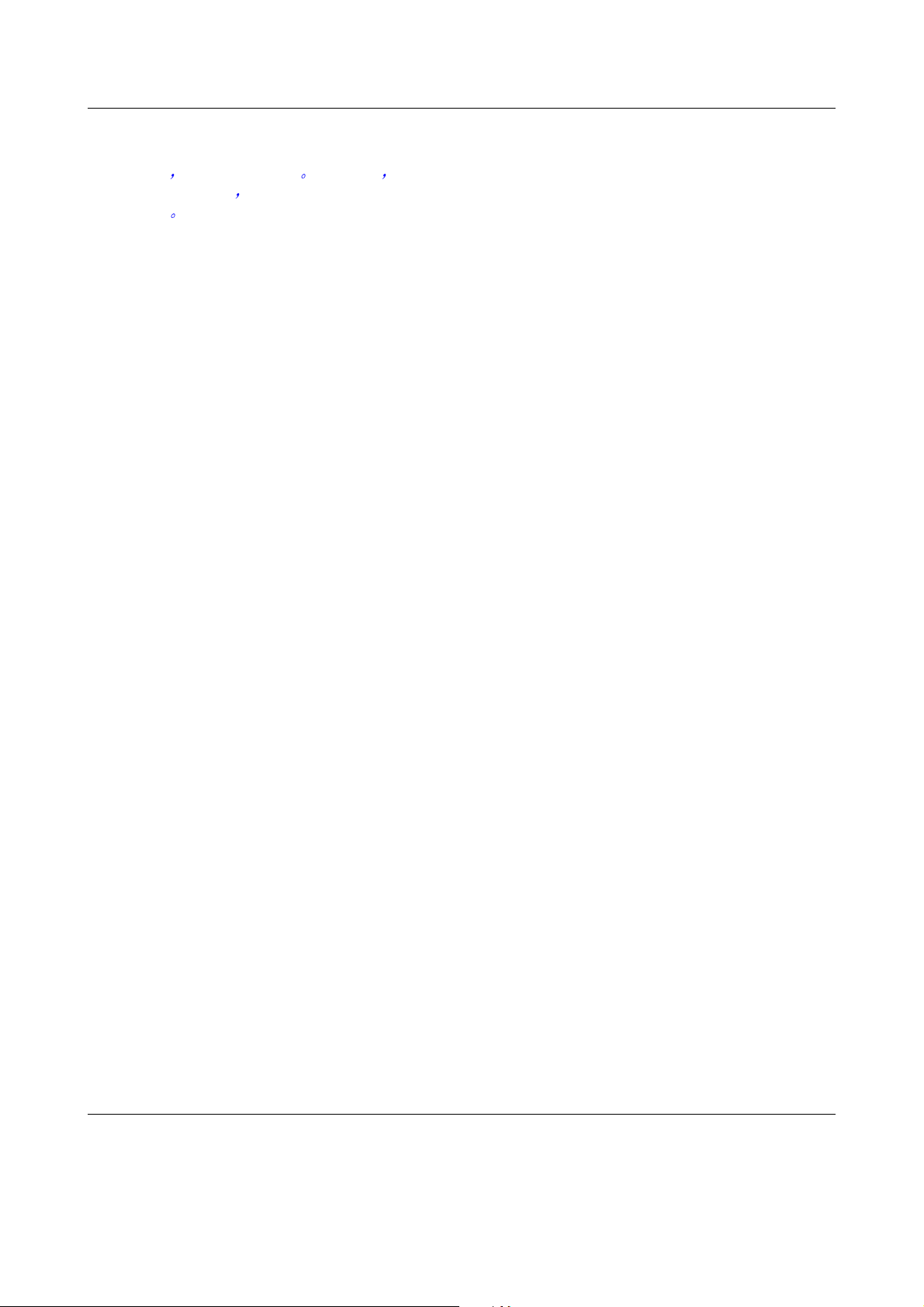
如果打印输出显得暗淡或字符遗漏或丢
❏
此设置可能太高 另一方面 如果
失
此设置太低
点
则打印输出可能出现污
EPSON DLQ-3500K
EPSON DLQ-3500K 速查手册
EPSON DLQ-3500KEPSON DLQ-3500K
速查手册
速查手册速查手册
纸张厚度设置 (2/2)
纸张厚度设置 (2/2)
纸张厚度设置 (2/2)纸张厚度设置 (2/2)
Page 10

连续纸
M
LF/F
f
连续纸
连续纸连续纸
放置连续纸进纸器
放置连续纸进纸器
放置连续纸进纸器放置连续纸进纸器
装入连续纸
装入连续纸
装入连续纸装入连续纸
EPSON DLQ-3500K
EPSON DLQ-3500K 速查手册
EPSON DLQ-3500KEPSON DLQ-3500K
速查手册
速查手册速查手册
当您装入连续纸时 请确认纸张与拖纸器位
于同一直线上以便纸张能平稳进入打印机
如下所示
1. 确认控制面板上的纸张来源已选择为拖拖拖拖
纸器
纸器
纸器纸器
键选择拖纸器
2. 将导轨滑动到最左边
如果不是 通过按下纸张来源
纸张来源按
纸张来源纸张来源
3. 面对打印机后部 推上链齿轮锁定杆以
将其打开
* 链齿轮锁定杆
连续纸 (1/5)
连续纸 (1/5)
连续纸 (1/5)连续纸 (1/5)
Page 11
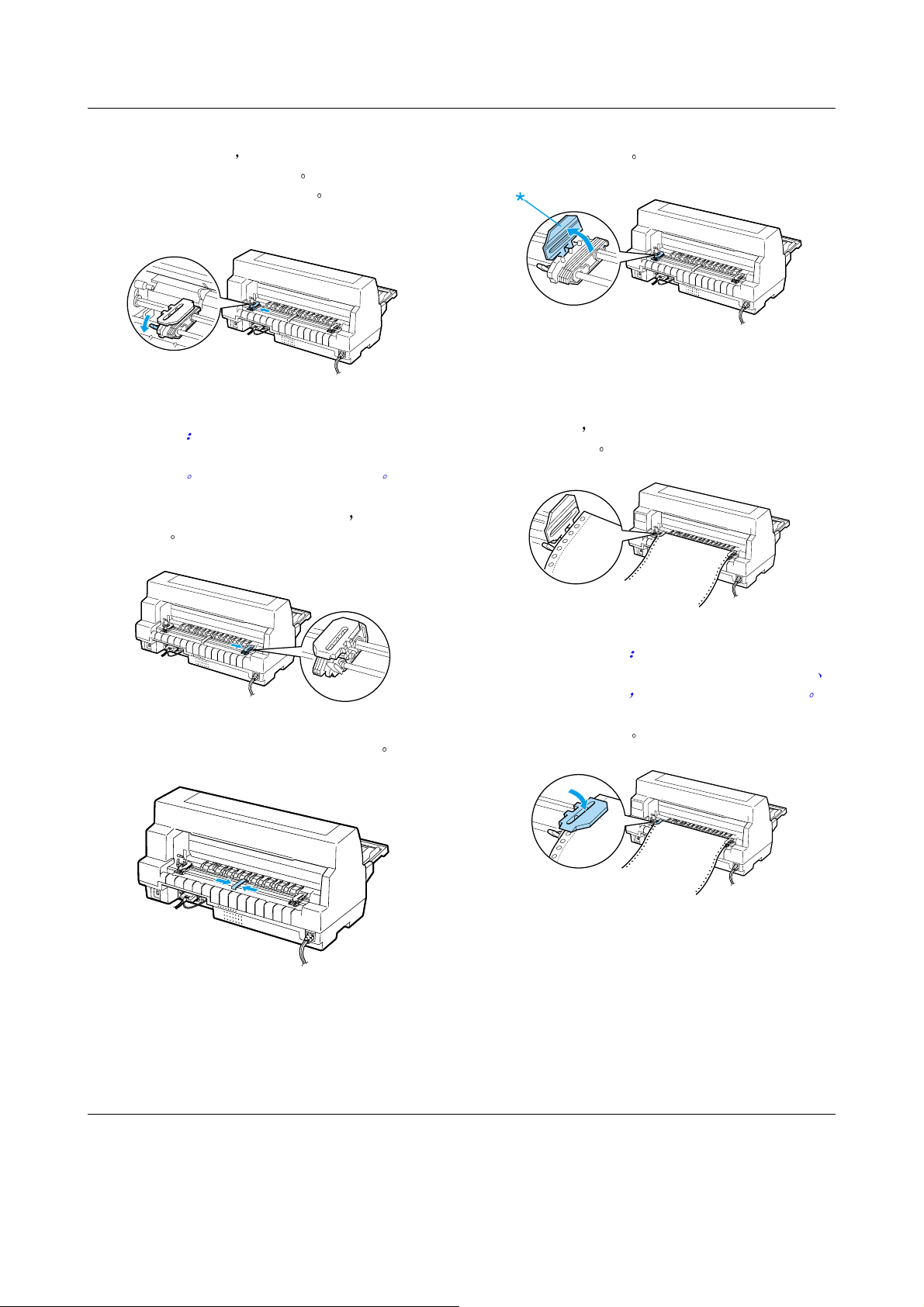
EPSON DLQ-3500K
EPSON DLQ-3500K 速查手册
EPSON DLQ-3500KEPSON DLQ-3500K
速查手册
速查手册速查手册
4. 滑动左链齿 使链齿插销正对打印机后
部上的左侧箭头刻度
定杆将其固定在此位置
注意
注意
注意注意
打印从打印机后部上的箭头刻度处开始
打印
5. 滑动右链齿到大约纸的厚度 不要锁
定
箭头左侧的位置无法打印
然后按下链齿锁
7. 打开链齿盖
* 链齿盖
8. 将连续的前三个孔穿进两边拖纸链齿的
齿上
面朝上
并确认打印纸的位置以使可打印
6. 滑动中央托纸块到左右链齿中间
告诫
告诫
告诫告诫
c
9. 关闭链齿盖
确认连续纸的第一张边缘平直
光滑 以保证打印机进纸平稳
连续纸 (2/5)
连续纸 (2/5)
连续纸 (2/5)连续纸 (2/5)
Page 12

EPSON DLQ-3500K
EPSON DLQ-3500K 速查手册
EPSON DLQ-3500KEPSON DLQ-3500K
速查手册
速查手册速查手册
10. 滑动右链齿将纸拉平 然后按下链齿锁
定杆将右链齿锁定在此位置
11. 如果打印机已关闭则打开打印机 打印
机准备就绪可以开始打印
当使用连续纸时 您可以使用切纸功能撕下
打印好的页以节约打印任务之间所浪费的空
白纸
注意
注意
注意注意
请确认装入至少多余一张的纸 如果不从链
齿进纸
c
详细信息请参见 使用切纸功能
连续纸将无法正常进纸
告诫
告诫
告诫告诫
只有当关闭打印机时才可以使用
❏
打印机右边的旋钮清除夹纸
会损坏打印机或改变页顶打
则
印位置
正在进纸时不要打开打印机盖
❏
否则将不能正确装入打印纸
否
您可以使用两种方式的切纸功能 通过按控
制面板上的切纸
通过打开自动切纸模式自动切纸
于切纸位置时切纸
如果打印页之间的孔没有与切纸器对齐 您
可以使用微调整功能来调整孔的位置
信息请参见
c
使用切纸 / 专用纸按键
按照下列步骤使用切纸 / 专用纸
纸进到切纸位置
1. 文档打印完成后 检查切纸 / 专用纸
没有闪烁
注意
注意
注意注意
如果切纸 / 专用纸
于切纸位置
用纸
用纸按键
用纸用纸
位置
2. 按下切纸 / 专用纸
切纸器
切纸 //// 专用纸
切纸切纸
告诫
告诫
告诫告诫
不要使用切纸功能反向进入带有标签
的连续纸
脱落并出现夹纸
切纸 / 专用纸灯闪烁 则打印纸处
切纸 / 专用纸切纸 / 专用纸
切纸 / 专用纸按键 打印机进纸到
切纸 / 专用纸切纸 / 专用纸
专用纸按键手动切纸
专用纸专用纸
切纸 //// 专用纸
切纸切纸
专用纸灯闪烁
专用纸专用纸
调整切纸位置
因为有可能使标签的衬纸
切纸 / 专用纸按键将连续
切纸 / 专用纸切纸 / 专用纸
切纸 / 专用纸灯
切纸 / 专用纸切纸 / 专用纸
如果您再次按下切纸 / 专
打印机将进纸到下一个页顶
或
当纸张处
详细
切纸 / 专
切纸 / 专切纸 / 专
注意
注意
注意注意
如果页中的第一行太高或太低 您可以按照
调整页顶位置 中描述的使用微调整功能
调整它的位置
使用切纸功能
使用切纸功能
使用切纸功能使用切纸功能
打印完后 您可以使用切纸功能把连续纸进
到打印机的切纸器
印好的纸
到页顶位置
空白纸
当重新打印时 打印机自动进纸
以节约打印任务之间所浪费的
您可以很容易地撕下打
注意
注意
注意注意
如果打印页之间的孔没有与切纸器对
您可以按照 调整切纸位置 中描
齐
述的使用微调整功能调整切纸位置
告诫
告诫
告诫告诫
c
不要使用旋钮来调整切纸位置
这样会损坏打印机或改变页顶打
印位置
连续纸 (3/5)
连续纸 (3/5)
连续纸 (3/5)连续纸 (3/5)
Page 13

EPSON DLQ-3500K
EPSON DLQ-3500K 速查手册
EPSON DLQ-3500KEPSON DLQ-3500K
速查手册
速查手册速查手册
3. 使用打印机盖的切纸器撕下所有打印好
的纸
* 切纸器
当重新打印时
顶位置并开始打印
下切纸 / 专用纸
切纸 / 专用纸按键手动进纸到页顶位
切纸 / 专用纸切纸 / 专用纸
置
打印机将自动进纸到页
您也可以通过按
自动进纸到切纸位置
要自动地将打印好的文档进到切纸位置 打
开自动切纸模式并在默认设置模式中选择适
当的连续纸的页面长度
设置
信息
可获得有关如何更改默认设置的详细
请参见 更改默认
3. 当重新打印时 打印机将自动进纸到页
顶位置并开始打印
切纸 / 专用纸
切纸 / 专用纸按键手动进纸到页顶位
切纸 / 专用纸切纸 / 专用纸
置
您也可以通过按下
当自动切纸打开时 打印机在接收到一整页
数据或一张表格进纸命令并且随后再没有接
收到数据时
下列步骤描述如何使用自动切纸
1. 打印完毕后 打印机将最后打印好的页
的孔进到切纸位置
2. 使用打印机盖的切纸器撕下所有打印好
的页面
注意
注意
注意注意
将自动进纸到切纸位置
如果打印页之间的孔没有与切纸边缘对
您可以按照 调整页顶位置 中描
齐
述的使用微调整功能调整切纸位置
连续纸 (4/5)
连续纸 (4/5)
连续纸 (4/5)连续纸 (4/5)
Page 14

取下连续纸
取下连续纸
取下连续纸取下连续纸
按照以下步骤从打印机中取下连续纸
EPSON DLQ-3500K
EPSON DLQ-3500K 速查手册
EPSON DLQ-3500KEPSON DLQ-3500K
速查手册
速查手册速查手册
1. 文档打印完毕后 按下切纸 / 专用纸
键
打印机进纸到切纸位置
注意
注意
注意注意
当自动切纸功能打开时 打印机自动进
纸到切纸位置
以打开自动切纸功能
认设置
2. 撕下打印好的页面
3. 按下进纸 / 退纸
纸退出打印机并进到备用位置
4. 要从打印机上取下连续纸 请打开链齿
盖
链齿盖
的说明
进纸 / 退纸按键 可以反向将连续
进纸 / 退纸进纸 / 退纸
从拖纸器上取下连续纸 然后关闭
通过更改默认设置您可
切纸 / 专用纸按
切纸 / 专用纸切纸 / 专用纸
请参见 更改默
连续纸 (5/5)
连续纸 (5/5)
连续纸 (5/5)连续纸 (5/5)
Page 15
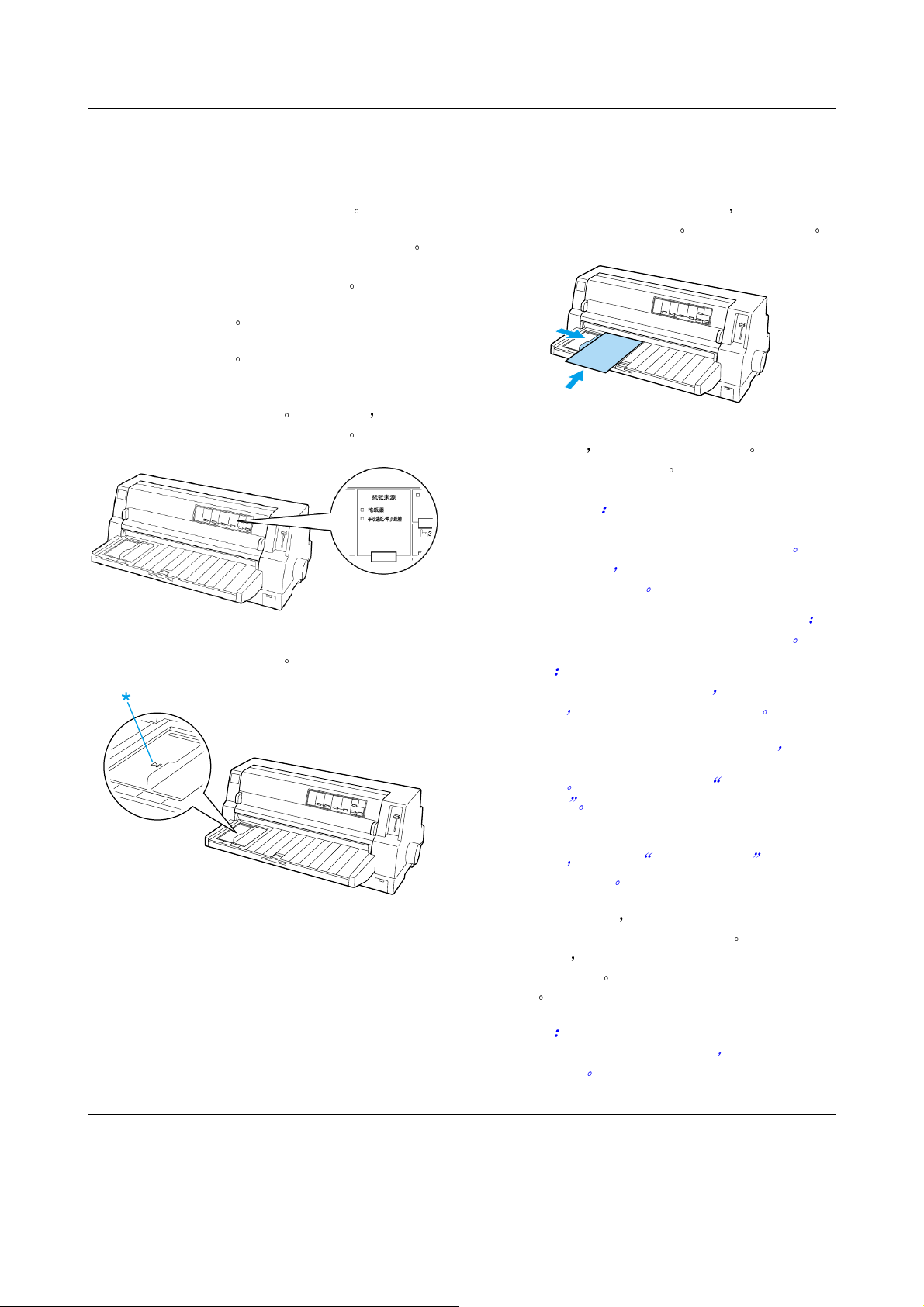
EPSON DLQ-3500K
使用导纸器装入单页纸
使用导纸器装入单页纸
使用导纸器装入单页纸使用导纸器装入单页纸
EPSON DLQ-3500K 速查手册
EPSON DLQ-3500KEPSON DLQ-3500K
速查手册
速查手册速查手册
按照以下步骤从前部装入单页纸
1. 确认导纸器如
关闭位于打印机后部的拖纸器链齿盖并
推下链齿锁定杆使链齿定位
2. 打开打印机
3. 打开打印机
4. 确认控制面板上的纸张来源已选择为手手手手
动进纸 / 单页纸槽
动进纸 / 单页纸槽
动进纸 / 单页纸槽动进纸 / 单页纸槽
下纸张来源
纸张来源按键选择拖纸器
纸张来源纸张来源
5. 滑动导轨到标记处
安装手册
中描述的连接
如果不是 通过按
6. 将导轨与打印纸左边对齐
直到遇到阻力为止 确认打印面朝上
几秒钟后 打印机自动进纸到位 打印机准
备就绪可以开始打印
告诫
告诫
告诫告诫
只有当关闭打印机时才可以使用
c
注意
注意
注意注意
❏
❏
打印机右边的旋钮清除夹纸
会损坏打印机或改变页顶打
则
印位置
正在进纸时不要打开打印机盖
❏
否则将不能正确装入打印纸
如果滚筒转动但不进纸 取出所有的纸
然后尽量将其插入打印机
张
插入打印纸
否
* 标记
如果进纸之前适当调整它的位置 需要
❏
在默认模式中增加手动进纸的等待时
详细信息请参见 更改默认设
间间间间
置
如果在纸张装入之后需要调整它的位
❏
请参见 调整页顶位置 并按说明
置
进行操作
打印完一张后 打印机会将打印出的纸退在
导纸器上并且缺纸
页文档
插入导纸器
印
注意
注意
注意注意
如果打印机没有退出打印纸 请按下进纸 /
退纸
退纸按键
退纸退纸
缺纸和暂停
缺纸缺纸
移去打印完的纸张并把一张新的纸
打印机将自动进纸并继续打
手动进纸的等待时
手动进纸的等待时手动进纸的等待时
暂停灯亮
暂停暂停
使用导纸器装入单页纸 (1/1)
使用导纸器装入单页纸 (1/1)
使用导纸器装入单页纸 (1/1)使用导纸器装入单页纸 (1/1)
如果打印多
进纸 /
进纸 /进纸 /
Page 16
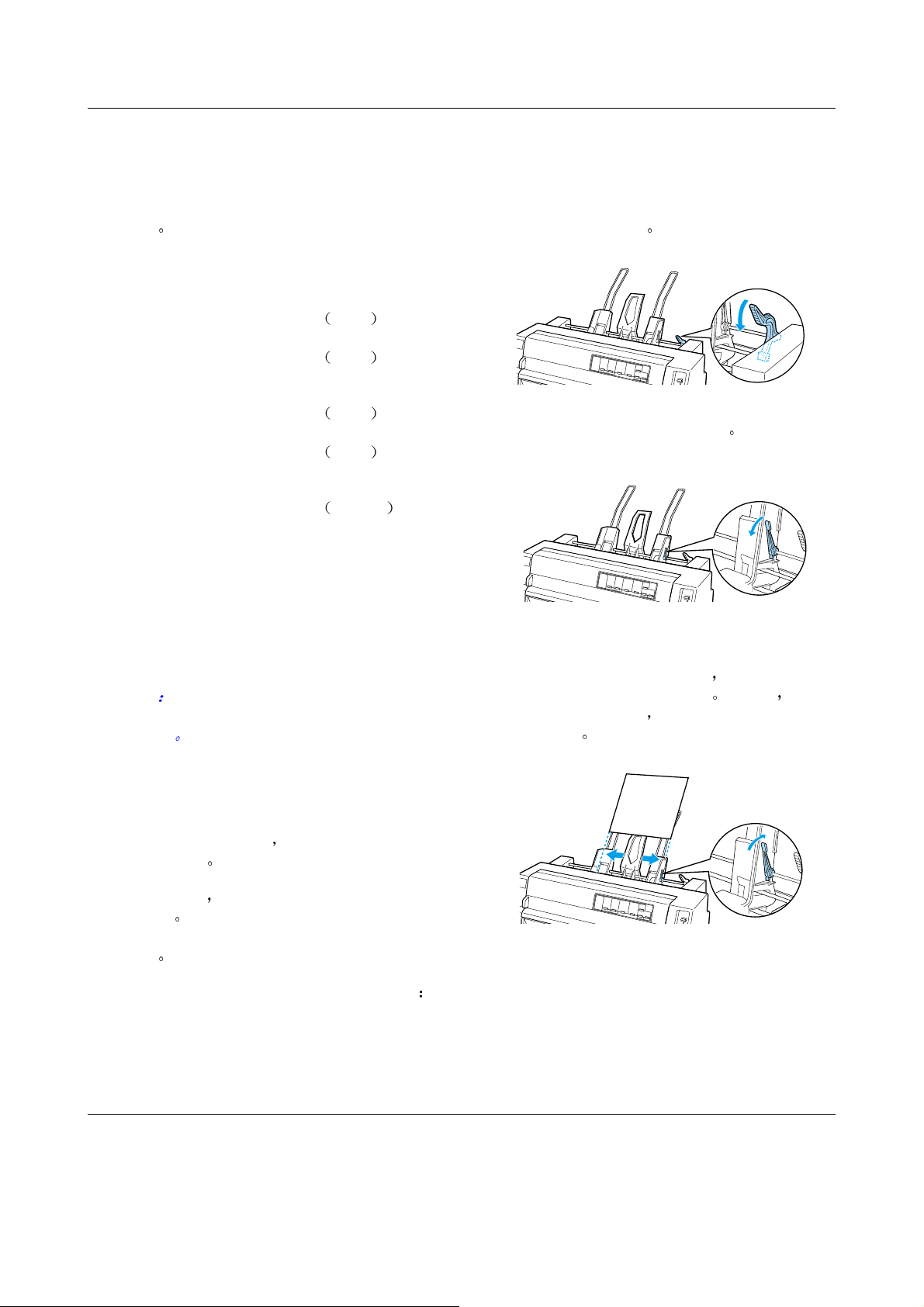
使用单页纸进纸器装入单页纸
使用单页纸进纸器装入单页纸
使用单页纸进纸器装入单页纸使用单页纸进纸器装入单页纸
EPSON DLQ-3500K
EPSON DLQ-3500K 速查手册
EPSON DLQ-3500KEPSON DLQ-3500K
速查手册
速查手册速查手册
您可以在单页纸进纸器中装入下列数量的打
印纸
单页纸
A3 尺寸的打印纸最多 130 张 82 克 / 平
方米
最多 170 张 64 克 / 平
方米
其他打印纸 最多 200 张 82 克 / 平
方米
最多 250 张 64 克 / 平
方米
单页多联表格纸 最多 40 张 47 克 / 平
方米
纸
信封 最多 20 个普通或合同
信封
最多 30 个航空信封
明信片 最多 50 张普通明信片
注意
注意
注意注意
您不能同时安装单页纸进纸器和自动页对齐
器选件
22 磅 打印纸
17 磅 打印纸
22 磅 打印纸
17 磅 打印纸
12.5 磅 打印
1. 向前拉动纸张设定杆直到导纸器归位以
便装入打印纸
2. 向前推动松开导纸器锁杆
3. 滑动右边的导纸器以使其边缘与单页纸
进纸器上的导标相对齐
使导纸器锁定在此位置
左侧的导纸器
宽度
使其间距适合打印纸的
并推下锁定杆
下一步 滑动
使用单页纸进纸器装入单页纸
使用单页纸进纸器装入单页纸
使用单页纸进纸器装入单页纸使用单页纸进纸器装入单页纸
对于单页多联表格纸 仅可使用上部粘合类
型的表格纸
要避免夹纸 不要在导纸器上堆积太多打印
好的页
其纸张装入限制标志的一半时取下打印好的
纸张
按照以下步骤将纸装入到单页纸进纸器中
当单页纸进纸器中的打印纸堆积到
使用单页纸进纸器装入单页纸 (1/3)
使用单页纸进纸器装入单页纸 (1/3)
使用单页纸进纸器装入单页纸 (1/3)使用单页纸进纸器装入单页纸 (1/3)
Page 17

EPSON DLQ-3500K
EPSON DLQ-3500K 速查手册
EPSON DLQ-3500KEPSON DLQ-3500K
速查手册
速查手册速查手册
4. 将中央托纸块滑动到导纸器的中央位
置
5. 散开一叠纸 并在平面上拍打纸叠边缘
以使其边缘对齐
告诫
告诫
告诫告诫
c
6. 沿右导纸器装入打印纸并调整左导纸器
位置使其与纸张宽度相一致
器位置可以使纸张前后自由移动
将左导纸器锁定在此位置
注意
注意
注意注意
打印纸的可打印面朝上装入打印纸 如
果打印带表头的表单
打印机
不要将标签装入单页纸进纸器
确保导纸
然后
则表头向下装入
7. 向后推动纸张设置杆以压紧打印纸 以
防打印纸翻卷
8. 打印之前 确认控制面板上的纸张来源
已选择为手动进纸 / 单页纸槽
是的话
中它
的设定纸厚调节杆到单页纸进纸器中装
入纸张的适当位置
软件中
寸
当您发送数据到打印机时 单页纸进纸
器进纸
按键来进纸
注意
注意
注意注意
如果滚筒转动但不进纸 取出所有的纸
❏
张
如果在纸张装入之后需要调整它的位
❏
置
进行操作
手动进纸 / 单页纸槽
手动进纸 / 单页纸槽手动进纸 / 单页纸槽
则通过按下纸张来源
也要按 纸张厚度设置 中描述
从纸张尺寸列表中选择纸张尺
您也可以通过按下进纸 / 退纸
然后尽量将其插入打印机
请参见 调整页顶位置 并按说明
纸张来源按键来选
纸张来源纸张来源
在打印机驱动程序
如果不
进纸 / 退纸
进纸 / 退纸进纸 / 退纸
使用前导纸器手动装入打印纸
使用前导纸器手动装入打印纸
使用前导纸器手动装入打印纸使用前导纸器手动装入打印纸
单页进纸器的单页纸装入功能使您可以切换
到不同的纸张类型或纸张尺寸而不需要更换
已装入在单页纸进纸器中的纸张或卸下进纸
器
按照以下步骤使用导纸器手动装入打印纸
1. 确认控制面板上的纸张来源已选择为手手手手
动进纸 / 单页纸槽
动进纸 / 单页纸槽
动进纸 / 单页纸槽动进纸 / 单页纸槽
通过按下纸张来源
2. 一直推下导纸器和导纸器延伸副翼
纸张来源按键来选中它
纸张来源纸张来源
使用单页纸进纸器装入单页纸 (2/3)
使用单页纸进纸器装入单页纸 (2/3)
使用单页纸进纸器装入单页纸 (2/3)使用单页纸进纸器装入单页纸 (2/3)
如果不是的话 则
Page 18

3. 调整导轨使其与导纸器上的标志对齐
4. 使纸张左边与导轨对齐 插入打印纸直
到遇到阻力为止
秒钟后
打印机准备从计算机中接收数据并打
印
打印一张纸后 打印机会将打印出的纸退在
导纸器上并且缺纸
页文档
纸插入导纸器
印
打印机自动进纸到装纸位置
缺纸和暂停
缺纸缺纸
移去打印完的纸张 并把一张新的
确认打印面朝上 几
暂停灯亮
暂停暂停
打印机将自动进纸并继续打
如果打印多
EPSON DLQ-3500K
EPSON DLQ-3500K 速查手册
EPSON DLQ-3500KEPSON DLQ-3500K
速查手册
速查手册速查手册
使用单页纸进纸器装入单页纸 (3/3)
使用单页纸进纸器装入单页纸 (3/3)
使用单页纸进纸器装入单页纸 (3/3)使用单页纸进纸器装入单页纸 (3/3)
Page 19

A
EPSON DLQ-3500K
使用自动页对齐器装入单页纸
使用自动页对齐器装入单页纸
使用自动页对齐器装入单页纸使用自动页对齐器装入单页纸
EPSON DLQ-3500K 速查手册
EPSON DLQ-3500KEPSON DLQ-3500K
速查手册
速查手册速查手册
按照下列步骤使用自动页对齐器装入单页
纸
1. 确认控制面板上的纸张来源已选择为 手手手手
动进纸 / 单页纸槽
动进纸 / 单页纸槽
动进纸 / 单页纸槽动进纸 / 单页纸槽
通过按下纸张来源
纸张来源按键来选中它
纸张来源纸张来源
如果不是的话 则
2. 请参考 纸张厚度设置 中的表格设定
纸厚调节杆到您正在使用的单页纸类型
的适当位置
通常这一设置为自动
自动 .
自动自动
AUTO
9
8
7
6
5
4
3
2
1
0
-1
* 纸厚调节杆
3. 将打印纸插入自动页对齐器中这样纸张
顶部在滚筒的后面进入
齐纸张
度
识别纸张的右边和左边 宽
并开始进纸
打印机自动对
告诫
告诫
告诫告诫
c
只有当关闭打印机时才可以使用
打印机右边的旋钮清除夹纸
4. 当接收数据时打印机开始打印 默认情
况下打印位置
位置
设定为距纸张左边缘 3 毫米
第一行的第一个字母的
0.12 英寸 请参见 调整打印位
可获得打印位置的详细信息
置
A. 3 毫米
* 打印位置
5. 当打印完成之后
好的页
页
如果打印机没有退出打印好的
请按下进纸 / 退纸
进纸 / 退纸按键以退出打印
进纸 / 退纸进纸 / 退纸
打印机自动退出打印
好的页
1. 插入位置
2. 对齐位置
3. 箭头标志
注意
注意
注意注意
确认纸张插入在两个箭头标志之间
使用自动页对齐器装入单页纸 (1/1)
使用自动页对齐器装入单页纸 (1/1)
使用自动页对齐器装入单页纸 (1/1)使用自动页对齐器装入单页纸 (1/1)
Page 20

EPSON DLQ-3500K
专用纸
专用纸
专用纸专用纸
多联表格纸
多联表格纸
多联表格纸多联表格纸
EPSON DLQ-3500K 速查手册
EPSON DLQ-3500KEPSON DLQ-3500K
交叠多联表格纸
交叠多联表格纸
交叠多联表格纸交叠多联表格纸
速查手册
速查手册速查手册
您的打印机可以在单页多联表格纸和连续多
联表格纸上打印
8 层
c
打印之前 参考 纸张厚度设置 中的 表格
设定纸厚调节杆到多联表格纸的适当位置
您可以从导纸器
页对齐器选件中装入单页多联表格纸
信息
自动页对齐器装入单页纸
普通连续纸相同的方式装入连续多联表格
纸
c
包括原件
告诫
告诫
告诫告诫
仅可使用无碳多联表格纸
请参见 使用导纸器装入单页纸
使用单页纸进纸器装入单页纸 或 使用
详细信息 请参见 连续纸
告诫
告诫
告诫告诫
当您应用多联表格纸打印时 请
❏
确认软件所设置的打印完全在可
打印区域内
缘打印会损坏打印头
印区域的信息
中的
多联表格边缘粘贴的单页多联表
❏
格纸仅可从导纸器中装入
以从单页纸进纸器选件中装入
可以使用多联表格纸多达
单页纸进纸器选件或自动
详细
您可以用装入
在多联表格纸的边
有关可打
请参见用户手册
可打印区域
不可
交叠多联表格纸是具有多联表格纸的连续纸
的一种类型
连续纸衬纸更长
所示
纸交叠
的厚度更厚
按照以下步骤装入交叠多联表格纸
c
1. 请确认下列几点
一页多联表格纸将与下一页多联表格
告诫
告诫
告诫告诫
仅在正常操作条件下使用交叠多联表
格纸
❏
❏
交叠多联表格纸的页面长度比
所以当伸展开时 如下图
所交叠区域的厚度将比可打印区域
软件设置要使打印完全在可打印区
域内 详细信息请参见用户手册中
的
可打印区域
控制面板上的纸张来源已选择为拖拖拖拖
纸器
纸器
纸器纸器
默认设置中的拖纸器页面长度
❏
要与您使用的页面长度设置相匹配
详细信息请参见 更改默认设置
2. 在默认设置模式中打开交叠表格
页缝
页缝设置
页缝页缝
注意
注意
注意注意
当默认设置模式中的交叠表格
即使纸厚调节杆设定到其他位置 打印
机将自动地激活自动纸张厚度功能
拖纸器页面长度设置
拖纸器页面长度拖纸器页面长度
交叠表格和跳过
交叠表格交叠表格
交叠表格打开时
交叠表格交叠表格
专用纸 (1/5)
专用纸 (1/5)
专用纸 (1/5)专用纸 (1/5)
跳过
跳过跳过
Page 21

EPSON DLQ-3500K
告诫
告诫
告诫告诫
在交叠多联表格纸边缘打印会
c
3. 按照 装入连续纸 中的说明进行操
作
撕下和退出交叠多联表格纸
撕下和退出交叠多联表格纸
撕下和退出交叠多联表格纸撕下和退出交叠多联表格纸
按下列描述的说明撕下和退出交叠多联表格
纸
❏
损坏打印头
当使用交叠多联表格纸时 在
❏
默认设置模式中请确认已打开
交叠表格
交叠表格和跳过页缝
交叠表格交叠表格
否则会损坏打印机
跳过页缝设置
跳过页缝跳过页缝
EPSON DLQ-3500K 速查手册
EPSON DLQ-3500KEPSON DLQ-3500K
告诫
告诫
告诫告诫
c
❏
❏
2. 按 连续纸 中的描述装入标签
撕下和退出标签
撕下和退出标签
撕下和退出标签撕下和退出标签
在标签纸的边缘打印会损坏打印
头
在默认设置模式中关闭自动切纸功
能
如果使用衬纸暴露的标签
厚调节杆没有设定为自动
调节杆设定到适当的位置
息请参见
纸张厚度设置
自动
自动自动
速查手册
速查手册速查手册
确认纸
将纸厚
详细信
注意
注意
注意注意
当默认设置模式中的交叠表格
/ 专用纸
/ 专用纸按键无效并且进纸 / 退纸
/ 专用纸/ 专用纸
正向送入表格纸
1. 在打印机后部 撕下最后进入打印机内
的交叠多联表格纸
2. 按下换行 / 换页
标签
标签
标签标签
当打印标签时 一般选择使用拖纸器的衬纸
带有齿孔的连续纸
因为衬纸容易打滑并且不能正确进纸
按照以下步骤装入标签
c
换行 / 换页按键正向退出打印机中
换行 / 换页换行 / 换页
剩余的交叠多联表格纸
告诫
告诫
告诫告诫
仅在正常操作条件下使用标签 因为
标签对温度和湿度都十分敏感
交叠表格打开时 切纸
交叠表格交叠表格
进纸 / 退纸按键仅可
进纸 / 退纸进纸 / 退纸
不使用光滑单页衬纸
切纸
切纸切纸
按下列描述撕下和退出标签
告诫
告诫
告诫告诫
c
1. 在打印机后部 撕下最后进入打印机内
千万不要使用 进纸 / 退纸
/ 专用纸
/ 专用纸按键或打印机右边的旋钮反
/ 专用纸/ 专用纸
向送入标签
并造成打印机夹纸
的标签
请参见下列插图
不要按下切纸 / 专用纸
进纸 / 退纸按键 切纸
进纸 / 退纸进纸 / 退纸
标签容易从衬纸上脱落
切纸 / 专用纸按键
切纸 / 专用纸切纸 / 专用纸
切纸
切纸切纸
1. 请确认下列几点
软件设置要使打印完全在可打印区
❏
域内 有关可打印区域的信息 请
参见用户手册中的
可打印区域
2. 按下换行 / 换页
c
换行 / 换页按键以正向退出标签
换行 / 换页换行 / 换页
告诫
告诫
告诫告诫
在打印任务之间 切勿将标签留在打
印机内
易卷曲并使衬纸脱落造成打印机夹
纸
否则当继续打印时 它们容
专用纸 (2/5)
专用纸 (2/5)
专用纸 (2/5)专用纸 (2/5)
Page 22
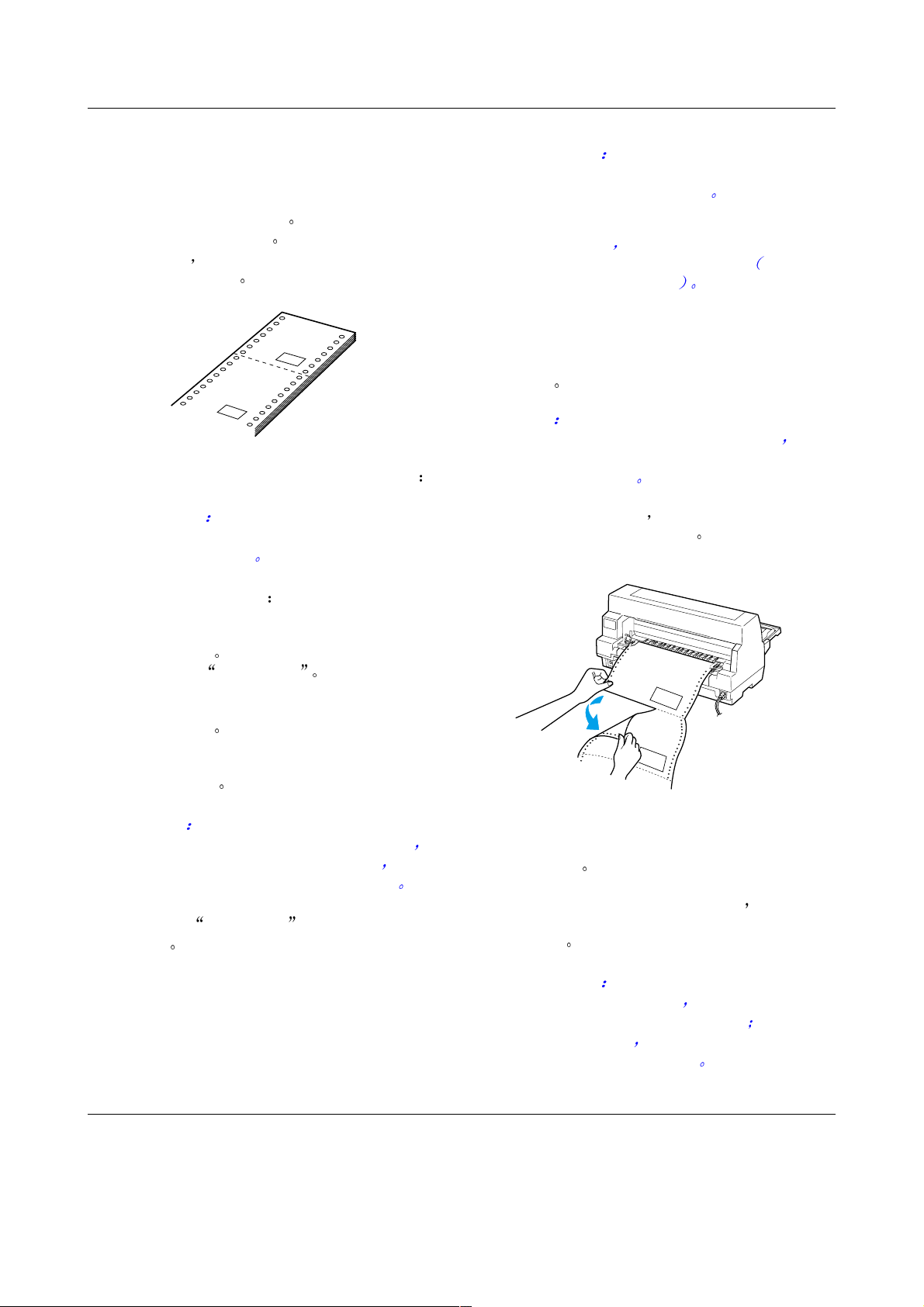
EPSON DLQ-3500K
带有标签的连续表格纸
带有标签的连续表格纸
带有标签的连续表格纸带有标签的连续表格纸
带有标签的连续表格纸是每一页上有一张标
签的连续纸的一种类型
成的标签纸是不同的
上打印时
机打印头的高度
按照以下步骤装入带有标签的连续表格纸
对于特别厚的标签必须调整打印
这与由整张标签组
当在这种类型的纸张
EPSON DLQ-3500K 速查手册
EPSON DLQ-3500KEPSON DLQ-3500K
告诫
告诫
告诫告诫
在带有标签的连续表格纸边缘打
c
撕下和退出带有标签的连续表格纸
撕下和退出带有标签的连续表格纸
撕下和退出带有标签的连续表格纸撕下和退出带有标签的连续表格纸
按照下列过程撕下和退出带有标签的连续表
格纸
注意
注意
注意注意
当默认设置模式中的交叠表格
/ 专用纸
/ 专用纸按键无效并且进纸 / 退纸
/ 专用纸/ 专用纸
正向送入表格纸
❏
印会损坏打印头
当装入带有标签的连续表格纸
❏
确认表格纸的左边缘在箭头
时
标志左边缘 3 厘米内
印机后部时
交叠表格打开时 切纸
交叠表格交叠表格
进纸 / 退纸按键仅可
进纸 / 退纸进纸 / 退纸
速查手册
速查手册速查手册
当站在打
切纸
切纸切纸
告诫
告诫
告诫告诫
c
1. 请确认下列几点
2. 在默认设置模式中打开交叠表格
3. 按照 装入连续纸 中的说明进行操
仅在正常操作条件下使用带有标签的
连续表格纸
软件设置要使打印完全在可打印区
❏
域内 详细信息请参见用户手册中
的
可打印区域
控制面板上的纸张来源已选择为拖拖拖拖
❏
纸器
纸器
纸器纸器
交叠表格和跳过
交叠表格交叠表格
页缝
页缝设置
页缝页缝
注意
注意
注意注意
当默认设置模式中的交叠表格
即使纸厚调节杆设定到其他位置 打印
机将自动地激活自动纸张厚度功能
作
交叠表格打开时
交叠表格交叠表格
跳过
跳过跳过
1. 在打印机后部 撕下最后进入打印机内
的带有标签的连续纸
2. 按下换行 / 换页
3. 要在其他类型的纸张上打印 在默认设
换行 / 换页按键正向退出剩余的打
换行 / 换页换行 / 换页
印纸
置模式中关闭交叠表格
置
交叠表格和跳过页缝
交叠表格交叠表格
跳过页缝设
跳过页缝跳过页缝
c
告诫
告诫
告诫告诫
在打印任务之间 切勿将带有标签的
连续表格纸留在打印机内
续打印时
落造成打印机夹纸
它们容易卷曲并使衬纸脱
否则当继
专用纸 (3/5)
专用纸 (3/5)
专用纸 (3/5)专用纸 (3/5)
Page 23

EPSON DLQ-3500K
带有标签的交叠多联表格纸
带有标签的交叠多联表格纸
带有标签的交叠多联表格纸带有标签的交叠多联表格纸
这种类型的连续表格纸是两种类型表格纸
交叠多联表格纸和带有标签的连续表格纸的
一种组合
的特殊说明
c
按照以下步骤装入交叠多联表格纸
1. 请确认下列几点
请确保遵守任何一种表格纸类型
告诫
告诫
告诫告诫
仅在正常操作条件下使用带有标签的
交叠多联表格纸
湿度都十分敏感
因为标签对温度和
EPSON DLQ-3500K 速查手册
EPSON DLQ-3500KEPSON DLQ-3500K
告诫
告诫
告诫告诫
在带有标签的交叠多联表格纸边
c
撕下和退出带有标签的交叠多联表格纸
撕下和退出带有标签的交叠多联表格纸
撕下和退出带有标签的交叠多联表格纸撕下和退出带有标签的交叠多联表格纸
按照下列过程撕下和退出带有标签的交叠多
联表格纸
注意
注意
注意注意
当默认设置模式中的交叠表格
/ 专用纸
/ 专用纸按键无效并且进纸 / 退纸
/ 专用纸/ 专用纸
正向送入表格纸
1. 在打印机后部 撕下最后进入打印机内
2. 按下换行 / 换页
❏
缘打印会损坏打印头
当装入带有标签的交叠多联表格
❏
纸时
志左边缘 3 厘米内
机后部时
的带有标签的交叠多联表格纸
换行 / 换页按键正向退出剩余的打
换行 / 换页换行 / 换页
印纸
确认纸的左边缘在箭头标
交叠表格打开时 切纸
交叠表格交叠表格
进纸 / 退纸按键仅可
进纸 / 退纸进纸 / 退纸
速查手册
速查手册速查手册
当站在打印
切纸
切纸切纸
软件设置要使打印完全在可打印区
❏
域内 详细信息请参见用户手册中
的
可打印区域
控制面板上的纸张来源已选择为拖拖拖拖
❏
纸器
纸器
纸器纸器
默认设置中的拖纸器页面长度
❏
要与您使用的页面长度设置相匹配
详细信息请参见 更改默认设置
2. 在默认设置模式中打开交叠表格
页缝
页缝设置
页缝页缝
注意
注意
注意注意
当默认设置模式中的交叠表格
即使纸厚调节杆设定到其他位置 打印
机将自动地激活自动纸张厚度功能
3. 按照 装入连续纸 中的说明进行操
作
拖纸器页面长度设置
拖纸器页面长度拖纸器页面长度
交叠表格和跳过
交叠表格交叠表格
交叠表格打开时
交叠表格交叠表格
跳过
跳过跳过
3. 要在其他类型的纸张上打印 在默认设
置模式中关闭交叠表格
置
告诫
告诫
告诫告诫
c
信封
信封
信封信封
您可以使用多种信封进行打印 并且像安装
单页纸一样从导纸器
自动页对齐器选件安装信封
按照以下步骤安装信封
c
在打印任务之间 切勿将带有标签的
交叠多联表格纸留在打印机内
当继续打印时
纸脱落造成打印机夹纸
告诫
告诫
告诫告诫
仅在正常操作条件下使用信封
交叠表格和跳过页缝
交叠表格交叠表格
跳过页缝设
跳过页缝跳过页缝
它们容易卷曲并使衬
单页纸进纸器选件或
否则
专用纸 (4/5)
专用纸 (4/5)
专用纸 (4/5)专用纸 (4/5)
Page 24

EPSON DLQ-3500K
EPSON DLQ-3500K 速查手册
EPSON DLQ-3500KEPSON DLQ-3500K
速查手册
速查手册速查手册
1. 软件设置要使打印完全在可打印区域
详细信息请参见用户手册中的 可
内
打印区域
告诫
告诫
告诫告诫
c
2. 确认控制面板上的纸张来源已选择为手手手手
动进纸
动进纸/单页纸槽
动进纸动进纸
通过按下纸张来源
3. 在控制面板上按下切纸 / 专用纸
择信封
4. 按照 使用导纸器装入单页纸 使用
单页纸进纸器装入单页纸
动页对齐器装入单页纸
信封
信封口方向
从导纸器中
在信封的边缘打印会损坏打印
头
单页纸槽
单页纸槽单页纸槽
纸张来源按键来选中它
纸张来源纸张来源
信封
信封信封
确认已折叠起信封口并且要小心
如果不是的话 则
切纸 / 专用纸按键选
切纸 / 专用纸切纸 / 专用纸
或 使用自
中的说明装入
1. 确保软件所设置的打印完全在可打印区
域内
c
2. 确认控制面板上的纸张来源已选择为手手手手
动进纸 / 单页纸槽
动进纸 / 单页纸槽
动进纸 / 单页纸槽动进纸 / 单页纸槽
通过按下纸张来源
3. 在控制面板上按下切纸 / 专用纸
择卡片
4. 按照 使用导纸器装入单页纸 使用
单页纸进纸器装入单页纸
动页对齐器装入单页纸
卡片
从导纸器中
详细信息请参见用户手册中的
可打印区域
告诫
告诫
告诫告诫
在明信片的边缘打印会损坏打印
头
如果不是的话 则
纸张来源按键来选中它
纸张来源纸张来源
切纸 / 专用纸按键选
切纸 / 专用纸切纸 / 专用纸
卡片
卡片卡片
或 使用自
中的说明装入
* 长边先入并且封口向下
明信片
明信片
明信片明信片
您可以使用多种类型的明信片进行打印 并
且像安装单页纸一样从导纸器
器选件或自动页对齐器选件中装入明信片
按照以下步骤装入明信片
告诫
告诫
告诫告诫
c
仅在正常操作条件下使用明信片
单页纸进纸
* 标记
专用纸 (5/5)
专用纸 (5/5)
专用纸 (5/5)专用纸 (5/5)
Page 25

3s
LF/F
ff
3s
LF/F
ff
EPSON DLQ-3500K
纸张类型切换
纸张类型切换
纸张类型切换纸张类型切换
EPSON DLQ-3500K 速查手册
EPSON DLQ-3500KEPSON DLQ-3500K
速查手册
速查手册 速查手册
当使用拖纸器时 不需要取下连续纸 您可
以很容易地将连续纸切换到单页纸 包括信
封和明信片
切换到单页纸
切换到单页纸
切换到单页纸切换到单页纸
按照下列步骤 将连续纸切换到单页纸
1. 打印连续纸完毕后 按下切纸 / 专用纸
按键将打印纸进纸到切纸位置
注意
注意
注意注意
如果自动切纸模式已打开 打印机自动
进纸到切纸位置
2. 撕下打印好的页面
c
进行打印
切纸 / 专用纸
切纸 / 专用纸切纸 / 专用纸
告诫
告诫
告诫告诫
一般在反向进纸之前切纸 反
❏
向进纸太多会造成夹纸
千万不要使用进纸 / 退纸
❏
切纸 / 专用纸
切纸 / 专用纸按键或打
键
切纸 / 专用纸切纸 / 专用纸
印机右边的旋钮反向送入标
标签容易从衬纸上脱落并
签
造成打印机夹纸
通道中清除标签的信息
专用纸
见
进纸 / 退纸按
进纸 / 退纸进纸 / 退纸
有关从送纸
请参
现在您可以从导纸器中装入单页纸 详细信
息请参见 使用导纸器装入单页纸
切换到连续纸
切换到连续纸
切换到连续纸切换到连续纸
按照下列步骤 将单页纸切换到连续纸
1. 如有必要 按下进纸 / 退纸
后一张已打印完毕的打印纸
2. 按照 装入连续纸 中的描述确保已将
连续纸装入打印机
3. 在控制面板上通过按下纸张来源
择拖纸器
拖纸器作为纸张来源
拖纸器拖纸器
当接收到数据时 打印机自动从备用位置进
连续纸到装纸位置
进纸 / 退纸按键退出最
进纸 / 退纸进纸 / 退纸
纸张来源按键选
纸张来源纸张来源
3. 按下进纸 / 退纸
4. 在控制面板上通过按下纸张来源
进纸 / 退纸按键 连续纸退到备用
进纸 / 退纸进纸 / 退纸
位置
不占用送纸通道
择手动进纸 / 单页纸槽
打印纸仍然停留在拖纸器上 但
纸张来源按键选
纸张来源纸张来源
手动进纸 / 单页纸槽作为纸张来源
手动进纸 / 单页纸槽手动进纸 / 单页纸槽
纸张类型切换 (1/1)
纸张类型切换 (1/1)
纸张类型切换 (1/1)纸张类型切换 (1/1)
Page 26

EPSON DLQ-3500K
微调整功能
微调整功能
微调整功能微调整功能
EPSON DLQ-3500K 速查手册
EPSON DLQ-3500KEPSON DLQ-3500K
速查手册
速查手册 速查手册
微调整功能使您可以控制打印纸以
0.141毫米 1/180 英寸 增量向前或
向后走纸
调整页顶位置和切纸位置
调整切纸位置
调整切纸位置
调整切纸位置调整切纸位置
如果纸孔未与切纸边缘对齐 您可以使用微
调整功能移动纸孔到切纸位置
按照以下步骤调整切纸位置
告诫
告诫
告诫告诫
c
注意
注意
注意注意
即使关闭打印机 切纸位置设置仍然有效直
到您更改此设置
1. 如果打印机正在打印 请按下暂停
千万不要使用旋钮来调整切纸位置
这样会损坏打印机或改变切纸打印位
置
键
因而您可以使用此功能精确
暂停按
暂停暂停
注意
注意
注意注意
打印机切纸位置有上限和下限 如果您
试图调整切纸位置超过此限制
将鸣叫并停止走纸
5. 撕下打印好的页面
6. 按下暂停
当您继续打印时 打印机将自动进纸到页顶
位置并开始打印
暂停按键退出微调整模式
暂停暂停
打印机
2. 确认切纸 / 专用纸
3. 按下暂停
4. 按下
切纸 / 专用纸灯正在闪烁 打印纸
切纸 / 专用纸切纸 / 专用纸
在当前切纸位置
纸 / 专用纸
纸 / 专用纸按键以便进纸到切纸位置
纸 / 专用纸纸 / 专用纸
暂停按键大约 3 秒钟 暂停
暂停暂停
闪烁并且打印机进入微调整模式
换行 / 换页
换行 / 换页按键反向送入打印
D
换行 / 换页换行 / 换页
纸
或按下
打印纸
对齐
U
直到纸孔与打印机盖的切纸器
您可能需要按下切切切切
进纸 / 退纸
进纸 / 退纸 按键正向送入
进纸 / 退纸进纸 / 退纸
暂停灯开始
暂停暂停
微调整功能 (3/4)
微调整功能 (3/4)
微调整功能 (3/4)微调整功能 (3/4)
Page 27

EPSON DLQ-3500K
调整页顶位置
调整页顶位置
调整页顶位置调整页顶位置
页顶位置是指打印机在页面上开始打印的位
如果页顶的打印位置太高或太低 您可
置
以使用微调整功能调整页顶位置
按照以下步骤调整页顶位置
告诫
告诫
告诫告诫
c
注意
注意
注意注意
❏
不要使用旋钮来调整页顶位置 这样
会损坏打印机或改变页顶打印位置
即使关闭打印机 页顶位置设置仍然有
效直到您更改此设置
EPSON DLQ-3500K 速查手册
EPSON DLQ-3500KEPSON DLQ-3500K
速查手册
速查手册 速查手册
某些应用程序的顶部空白设置会覆盖您
❏
使用微调整功能进行的页顶设置
必要
1. 确认打印机已打开
2. 按下暂停
3. 装入打印纸按下进纸 / 退纸
纸进到当前的页顶位置
开打印机盖以便您可以看见打印纸的位
置
4. 按下暂停
闪烁并且打印机进入微调整模式
5. 按下
移动页顶位置
可以向页眉方向移动页顶位置
注意
注意
注意注意
❏
在软件中调整页顶位置
暂停按键停止打印 暂停
暂停暂停
进纸 / 退纸按键将连续
进纸 / 退纸进纸 / 退纸
暂停按键大约 3 秒钟 暂停
暂停暂停
换行 / 换页
换行 / 换页按键可以向页脚方向
D
换行 / 换页换行 / 换页
按下
打印机页顶位置有上限和下限 如
果您试图调整页顶位置超过此限制
打印机将鸣叫并停止走纸
暂停灯亮
暂停暂停
如有必要 打
暂停灯开始
暂停暂停
进纸 / 退纸
进纸 / 退纸按键
U
进纸 / 退纸进纸 / 退纸
如有
当打印纸移动到默认页顶位置时
❏
打印机也将鸣叫并暂时停止走纸
调整顶部位置时可以使用默认设置
值进行参考
6. 设置完页顶位置后 按下暂停
微调整模式
暂停按键退出
暂停暂停
微调整功能 (4/4)
微调整功能 (4/4)
微调整功能 (4/4)微调整功能 (4/4)
Page 28

EPSON DLQ-3500K
色带盒
色带盒
色带盒色带盒
正品 EPSON 色带盒
正品 EPSON 色带盒
正品 EPSON 色带盒正品 EPSON 色带盒
当打印变得暗淡时 您需要更换色带盒 正
品 EPSON 色带盒是为了使 EPSON 打印机更好
地工作而设计和生产的
正常工作并延长打印头和其他部件的使用寿
非 EPSON 生产的产品引起的打印机损
命
不在 EPSON 担保范围内
坏
您的打印机可以使用下列色带盒
EPSON 黑色色带盒
它们能确保打印机
EPSON DLQ-3500K 速查手册
EPSON DLQ-3500KEPSON DLQ-3500K
警告
警告
警告警告
w
如果打印机刚刚使用过 打印头
可能很烫
冷却几分钟
更换色带盒之前让它
速查手册
速查手册 速查手册
S015139 长寿命墨盒
S015066 普通色带盒
EPOSN 彩色色带盒
S015067
更换色带盒
更换色带盒
更换色带盒更换色带盒
按照以下步骤更换色带盒
1. 确认打印机已关闭
2. 握着打印机盖两端的箭头手柄 打开打
印机盖并将其向上提起
杆
然后打开压纸
3. 打印头应该处于下列插图所示的更换位
置
如果打印头不在此位置 关闭打印机盖
并打开打印机以便将打印头移动到更换
位置
机并打开打印机盖
c
等待几分钟 然后再次关闭打印
告诫
告诫
告诫告诫
打印机打开时执行下列步骤可能
会损坏打印机
色带盒 (1/2)
色带盒 (1/2)
色带盒 (1/2)色带盒 (1/2)
Page 29

EPSON DLQ-3500K
EPSON DLQ-3500K 速查手册
EPSON DLQ-3500KEPSON DLQ-3500K
速查手册
速查手册 速查手册
4. 按下墨盒手柄右上角的突出部分并将墨
盒拉出打印机
5. 从包装盒中取出新的色带盒并按箭头方
向旋转色带张紧旋钮
盒中折皱的部分绷紧
以便可以把色带
7. 再次转动色带张紧旋钮 使褶皱不平的
色带绷紧
动
8. 关闭压纸杆并合上打印机盖
以保证色带能够自由平稳移
6. 握着色带盒使露出的色带部分向下 并
使色带张紧旋钮面对打印机的前部
导色带使之置于打印头下
归位
支架中
以便色带盒两端的卡口扣入墨盒
然后使色带
引
色带盒 (2/2)
色带盒 (2/2)
色带盒 (2/2)色带盒 (2/2)
